Page 1
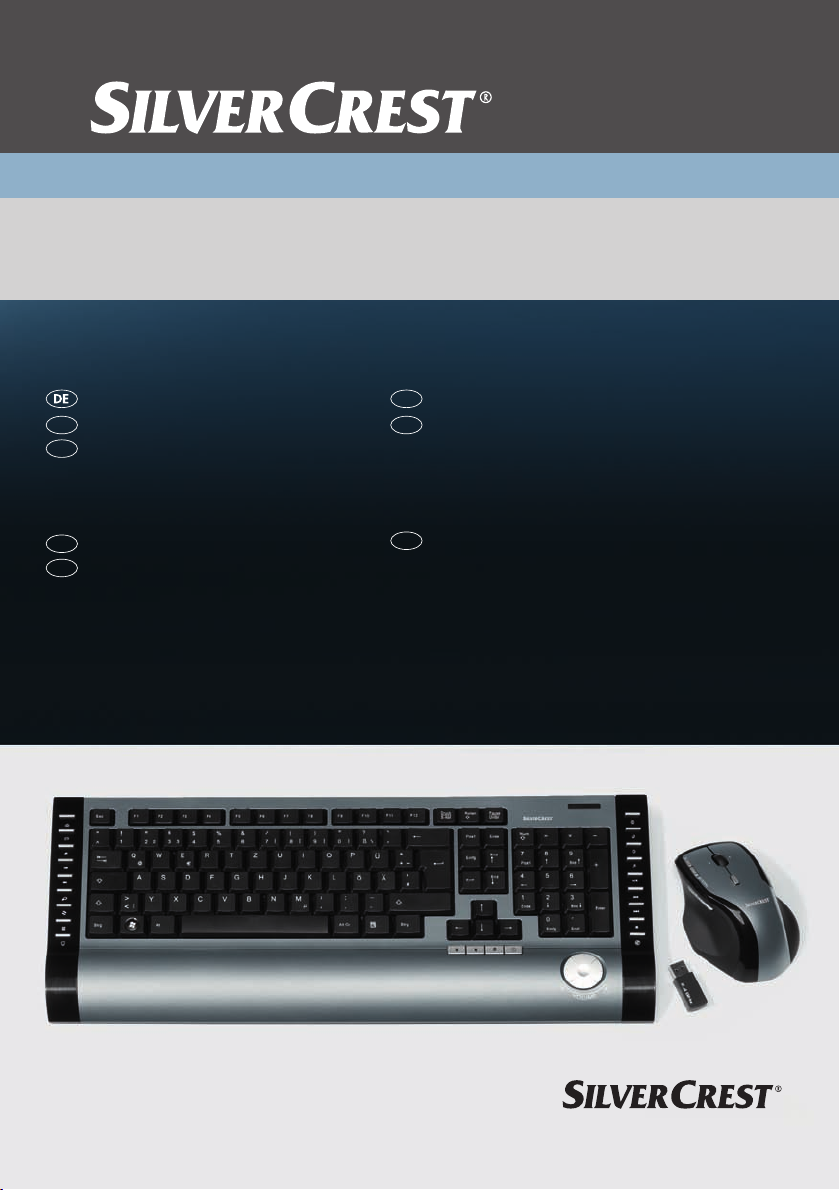
HOME TECH
Funktastatur
mit Funkmaus und USB-Empfänger
Funktastatur mit Funkmaus
und USB-Empfänger
AT
CH
Bedienungsanleitung
und Serviceinformationen
IT
Tastiera wireless con mouse
CH
wireless e ricevitore USB
Istruzioni per l’uso e
informationi di servizio
Clavier sans fil avec souris
FR
sans fil et récepteur USB
CH
Manuel d'utilisation et
informations sur les services
NL
Draadloos toetsenbord met
draadloze muis en USB-receiver
Gebruikershandleiding en
service-informatie
MTS2220
Page 2

Funktastatur mit Funkmaus MTS2220 Deutsch
Funktastatur mit Funkmaus und USB-Empfänger
MTS2220
Lieferumfang
1 Funktastatur
2 Funkmaus
3 Mini-USB-Empfänger
4 2 Batterien vom Typ AAA, 1,5V (Micro) für die
Funktastatur (ohne Abbildung)
5 1 Batterie vom Typ AA, 1,5V (Mignon) für die
Funkmaus (ohne Abbildung)
6 CD-Rom mit Software (ohne Abbildung)
7 Bedienungsanleitung (ohne Abbildung)
1
Page 3

Deutsch Funktastatur mit Funkmaus MTS2220
Systemvoraussetzungen
- Intel® Pentium® III / AMD Athlon™ oder höher
- 1 freier USB 2.0-Anschluss
- Microsoft
Windows
- CD-Rom oder DVD-Laufwerk zur Installation der Software
®
Windows® 2000 Professional, Windows® XP,
®
Vista oder Windows® 7
Übersicht
1 Sondertasten (Hotkeys)
2 Mini-USB-Empfänger
3 Kontrollleuchte für den Energiezustand der Batterien*
4 Lautstärkeregler
* Wenn Batterien in die Tastatur eingesetzt werden, blinkt die Kontrollleuchte
mehrfach während des automatischen Funkabgleichs zum USB-Empfänger.
Wenn die Kontrollleuchte erlischt, ist der Abgleich abgeschlossen.
2
Page 4
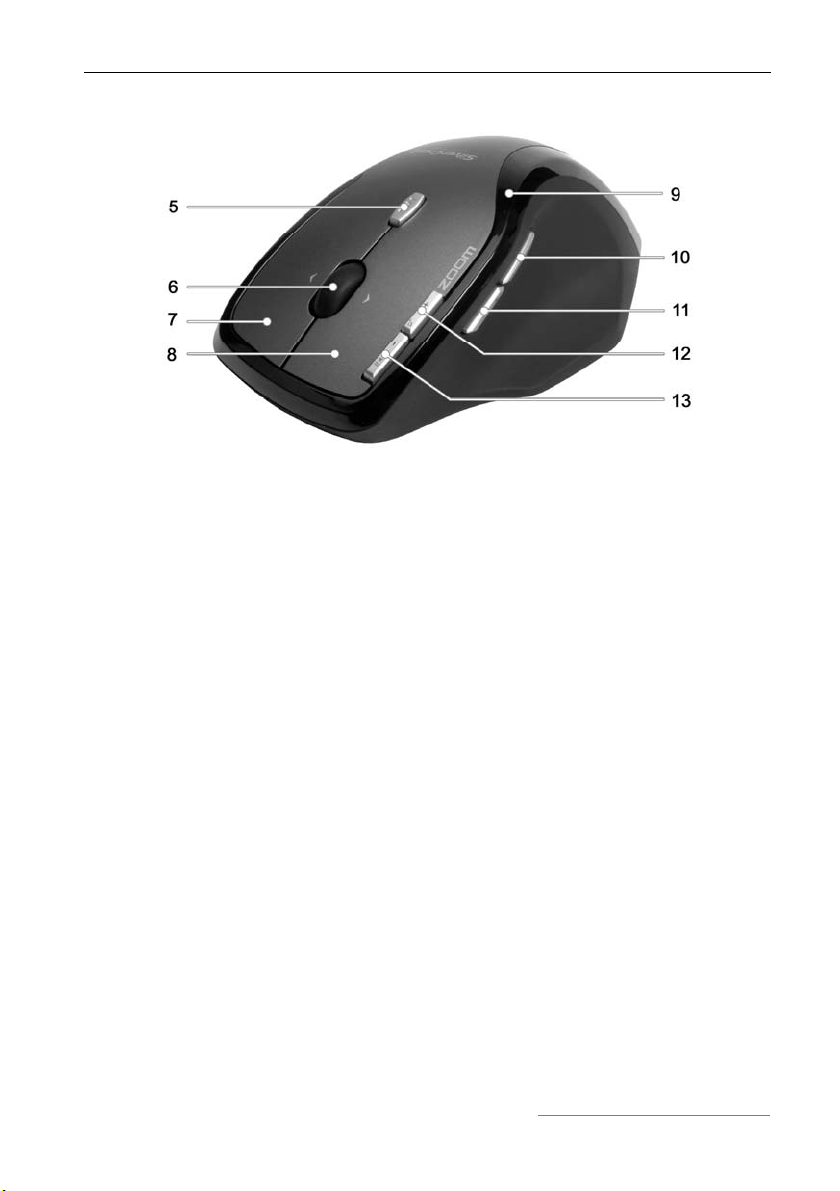
Funktastatur mit Funkmaus MTS2220 Deutsch
5 Umschaltung 500/1000 cpi (kurz drücken)
Umschaltung Standard-/Mediabetrieb (3 Sekunden gedrückt halten)
6 Tilt-Wheel (4-Wege-Scrollrad)
Lautstärkeregelung und Ton aus (Mediabetrieb)
7 Rechte Maustaste
8 Linke Maustaste
9 Kontrollleuchte für den Energiezustand der Batterie
10 Vorwärts (Standard)
Nächster Titel (Mediabetrieb)
11 Zurück (Standard)
Vorheriger Titel (Mediabetrieb)
12 Zoom + (Standard)
Media Player starten (Mediabetrieb)
13 Zoom – (Standard)
Play / Pause (Mediabetrieb)
3
Page 5
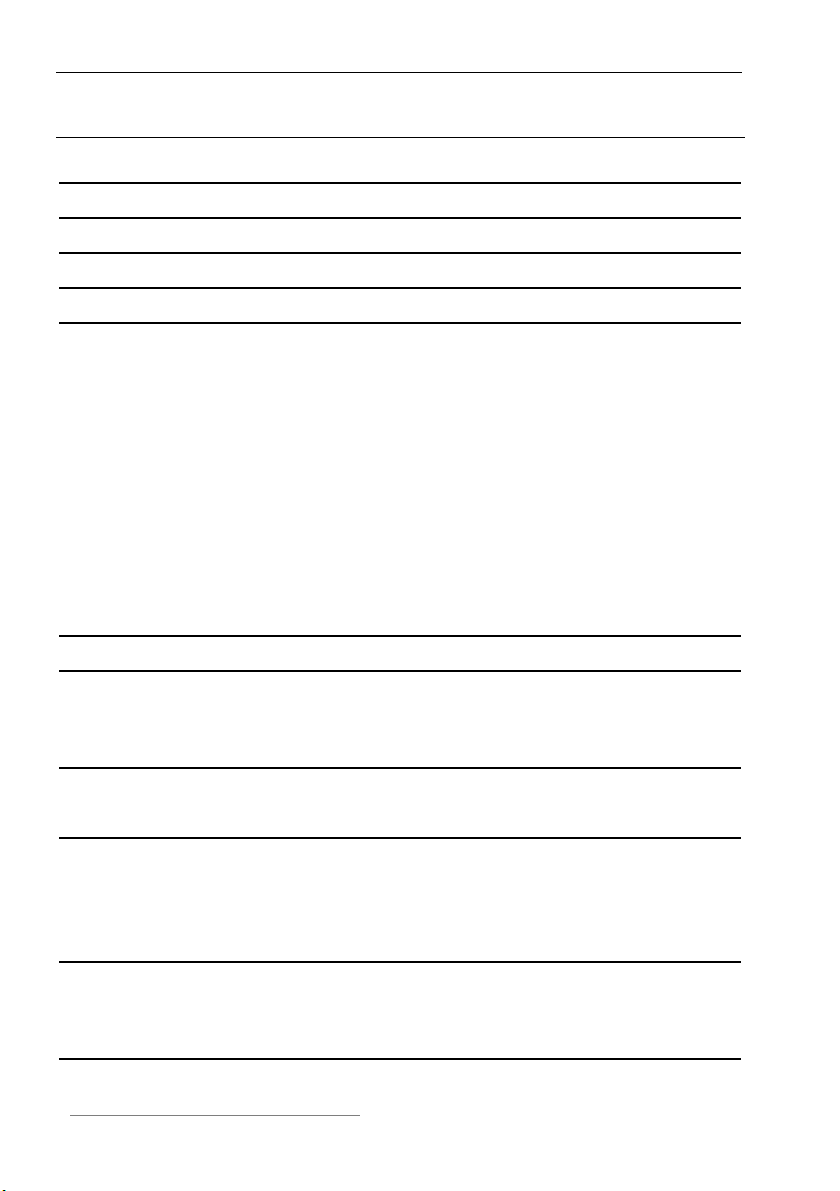
Deutsch Funktastatur mit Funkmaus MTS2220
Inhaltsverzeichnis
Lieferumfang 1
Systemvoraussetzungen 2
Übersicht 2
Inhaltsverzeichnis 4
Wichtige Sicherheitshinweise 5
Kinder und Personen mit Einschränkungen ................................................. 5
Batterien........................................................................................................ 6
Funkschnittstelle ........................................................................................... 6
Betriebsumgebung........................................................................................ 7
Bestimmungsgemäßer Gebrauch................................................................. 7
Reparatur und Pflege.................................................................................... 8
Urheberrecht................................................................................................. 8
Lagerung bei Nichtbenutzung....................................................................... 8
Hinweis zur Konformität................................................................................ 9
Entsorgung von Altgeräten ........................................................................... 9
Einleitung 9
Hardware installieren 10
Batterien einlegen....................................................................................... 10
Den Mini-USB-Empfänger anschließen...................................................... 11
Software installieren 12
Die Symbole in der Taskleiste .................................................................... 14
Die Konfiguration 14
Umschaltung der Betriebsart ...................................................................... 14
Konfiguration der optischen Funkmaus ...................................................... 15
Konfiguration der Funktastatur ................................................................... 16
Anhang 19
Problemlösung............................................................................................ 19
Technische Daten....................................................................................... 20
Garantiehinweise 21
4
Page 6
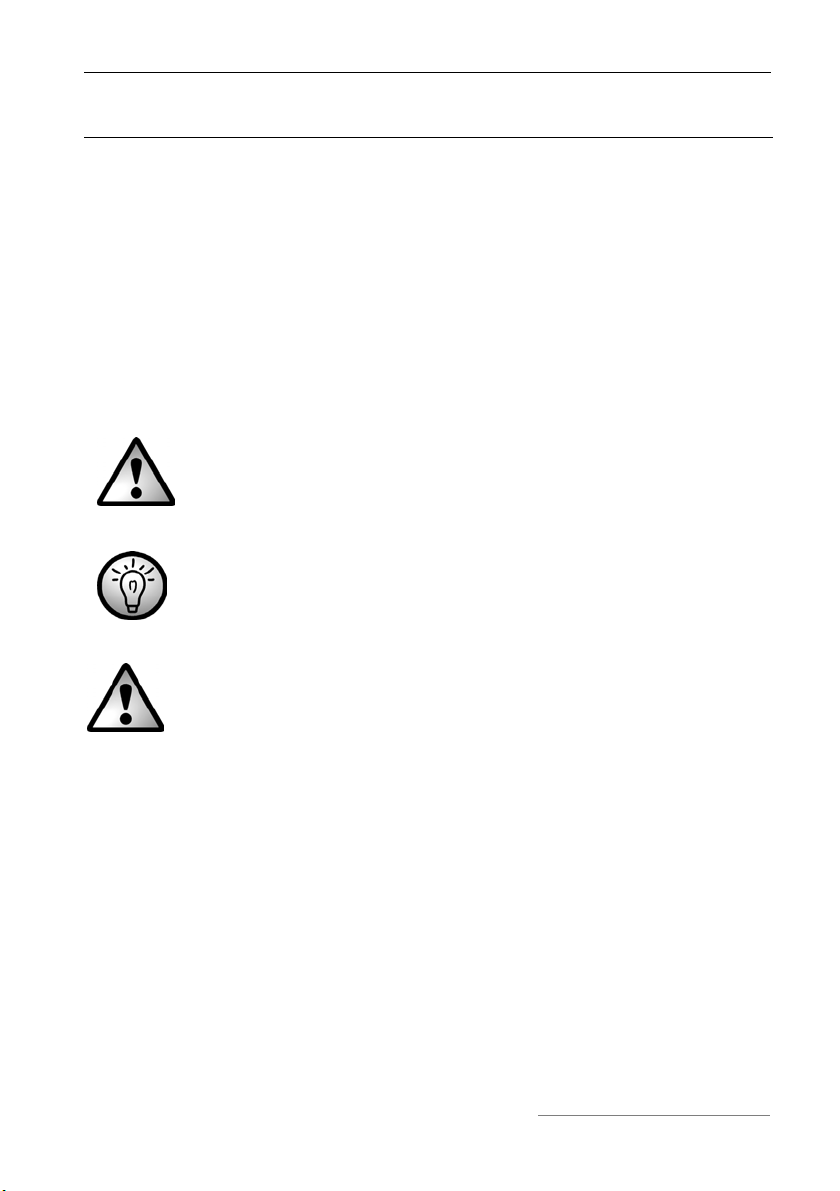
Funktastatur mit Funkmaus MTS2220 Deutsch
Wichtige Sicherheitshinweise
Vor der ersten Verwendung des Gerätes lesen Sie die folgenden
Anweisungen genau durch und beachten Sie alle Warnhinweise, selbst wenn
Ihnen der Umgang mit elektronischen Geräten vertraut ist. Bewahren Sie
dieses Handbuch sorgfältig als zukünftige Referenz auf. Wenn Sie das Gerät
verkaufen oder weitergeben, händigen Sie unbedingt auch diese Anleitung
aus.
Achtung: LED-Strahlung! LED Klasse 1
Vermeiden Sie Augenschäden. Blicken Sie nicht in den LED-Strahl. Richten
Sie niemals den LED-Strahl auf andere Personen oder Tiere.
Dieses Symbol kennzeichnet wichtige Hinweise für den sicheren
Betrieb des Gerätes und zum Schutz des Anwenders.
Dieses Symbol kennzeichnet weitere informative Hinweise zum
Thema.
Kinder und Personen mit Einschränkungen
Elektrische Geräte gehören nicht in Kinderhände. Auch Personen mit
Einschränkungen sollten elektrische Geräte nur angemessen verwenden.
Lassen Sie Kinder und Personen mit Einschränkungen niemals
unbeaufsichtigt elektrische Geräte benutzen. Diese Personen-gruppen
können mögliche Gefahren nicht immer richtig erkennen. Batterien und
Kleinteile können bei Verschlucken lebensgefährlich sein. Bewahren Sie die
Batterien unerreichbar auf. Wurde eine Batterie verschluckt, muss sofort
medizinische Hilfe in Anspruch genommen werden. Halten Sie auch die
Verpackungsfolien fern. Es besteht Erstickungsgefahr.
5
Page 7
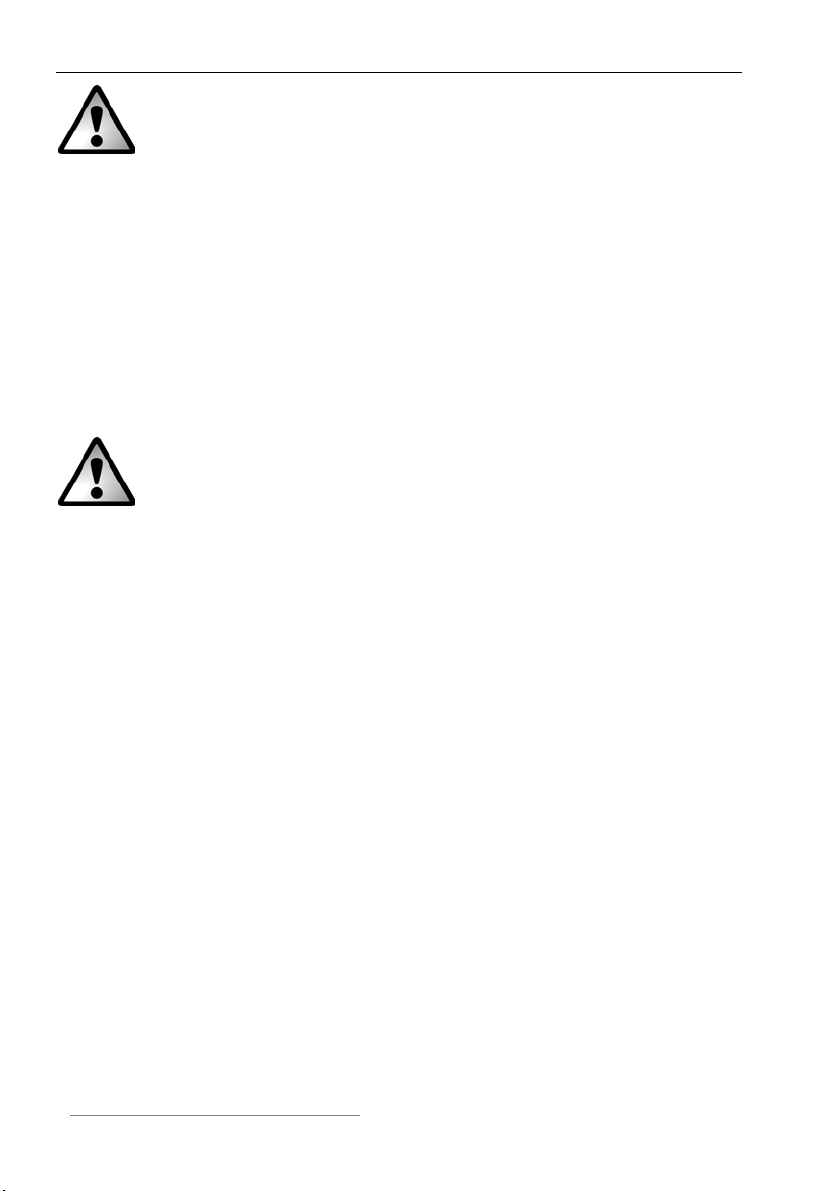
Deutsch Funktastatur mit Funkmaus MTS2220
Batterien
Legen Sie die Batterien stets polrichtig ein, versuchen Sie nicht, Batterien
wieder aufzuladen und werfen Sie sie unter keinen Umständen ins Feuer.
Verwenden Sie keine unterschiedlichen Batterien (alte und neue, Alkali und
Kohle, usw.) gleichzeitig. Entnehmen Sie die Batterien, wenn Sie das Gerät
über einen längeren Zeitraum nicht verwenden. Bei unsachgemäßem
Gebrauch besteht Explosions- und Auslaufgefahr.
Denken Sie an den Umweltschutz. Verbrauchte Batterien gehören nicht in
den Hausmüll. Sie müssen bei einer Sammelstelle für Altbatterien
abgegeben werden.
Funkschnittstelle
Schalten Sie das Gerät aus, wenn Sie sich in einem Flugzeug, in einem
Krankenhaus, einem Operationssaal oder in der Nähe eines medizinischen
Elektroniksystems befinden. Die übertragenen Funkwellen können
empfindliche Geräte in ihrer Funktion beeinträchtigen. Halten Sie das Gerät
mindestens 20cm von einem Herzschrittmacher fern, da sonst die
ordnungsgemäßen Funktionen des Herzschrittmachers durch Funkwellen
beeinträchtigt werden können. Die übertragenen Funkwellen können
Störgeräusche in Hörgeräten verursachen. Bringen Sie das Gerät nicht mit
eingeschalteter Funkkomponente in die Nähe entflammbarer Gase oder in
eine explosionsgefährdete Umgebung (z.B. Lackiererei), da die
übertragenen Funkwellen eine Explosion oder ein Feuer auslösen können.
Die Reichweite der Funkwellen ist abhängig von Umwelt- und Umgebungsbedingungen. Bei Datenverkehr über eine drahtlose Verbindung ist es auch
unberechtigten Dritten möglich, Daten zu empfangen. Die Targa GmbH ist
nicht für Funk- oder Fernsehstörungen verantwortlich, die durch unerlaubte
Änderungen an diesem Gerät verursacht wurden. Targa übernimmt ferner
keine Verantwortung für den Ersatz bzw. den Austausch von
Anschlussleitungen und Geräten, die nicht von der Targa GmbH angegeben
wurden. Für die Behebung von Störungen, die durch eine derartige
unerlaubte Änderung hervorgerufen wurden, und für den Ersatz bzw. den
Austausch der Geräte ist allein der Benutzer verantwortlich.
6
Page 8

Funktastatur mit Funkmaus MTS2220 Deutsch
Betriebsumgebung
Stellen Sie das Gerät auf eine feste, ebene Oberfläche und stellen Sie keine
Gegenstände auf das Gerät. Das Gerät ist nicht für den Betrieb in Räumen
mit hoher Temperatur oder Luftfeuchtigkeit (z.B. Badezimmer) oder
übermäßigem Staubaufkommen ausgelegt. Betriebstemperatur und
Betriebsluftfeuchtigkeit: 5°C bis 40°C, max. 90% rel. Feuchte
Achten Sie darauf, dass:
- keine direkten Wärmequellen (z.B. Heizungen) auf das Gerät wirken;
- kein direktes Sonnenlicht oder Kunstlicht auf das Gerät trifft;
- der Kontakt mit Spritz- und Tropfwasser und aggressiven Flüssigkeiten
vermieden wird und das Gerät nicht in der Nähe von Wasser betrieben
wird, insbesondere darf das Gerät niemals untergetaucht werden
(stellen Sie keine mit Flüssigkeiten gefüllten Gegenstände, z.B. Vasen
oder Getränke auf oder neben das Gerät);
- das Gerät nicht in unmittelbarer Nähe von Magnetfeldern (z.B.
Lautsprechern) steht;
- keine offenen Brandquellen (z.B. brennende Kerzen) auf oder neben
dem Gerät stehen;
- keine Fremdkörper eindringen;
- das Gerät keinen starken Temperaturschwankungen ausgesetzt wird;
- das Gerät keinen übermäßigen Erschütterungen und Vibrationen
ausgesetzt wird;
Bestimmungsgemäßer Gebrauch
Dieses Tastatur und Maus Set, bestehend aus Funktastatur, Funkmaus und
Funkempfänger, ist ein Gerät der Informations-Technologie. Das Gerät darf
nicht außerhalb von geschlossenen Räumen und in tropischen
Klimaregionen genutzt werden. Dieses Gerät ist nicht für den Betrieb in
einem Unternehmen bzw. den gewerblichen Einsatz vorgesehen.
Verwenden Sie das Gerät ausschließlich in Wohnbereichen für den privaten
Gebrauch, jede andere Verwendung ist nicht bestimmungsgemäß. Es dürfen
nur externe Geräte verwendet werden, die sicherheitstechnisch und
hinsichtlich elektromagnetischer Verträglichkeit und Abschirmqualität dem
vorliegenden Gerät entsprechen. Dieses Gerät erfüllt alle, im
Zusammenhang mit der CE Konformität, relevanten Normen und Standards.
Bei einer nicht mit dem Hersteller abgestimmten Änderung des Gerätes ist
7
Page 9
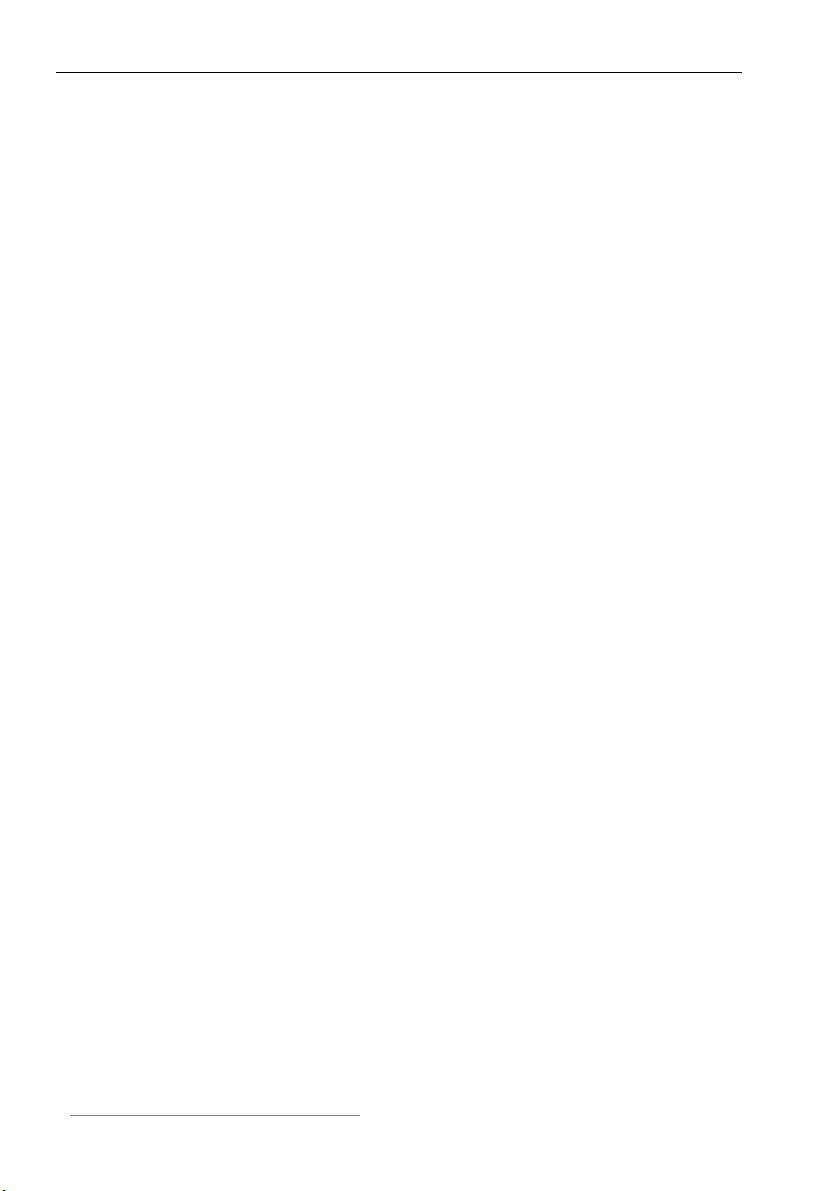
Deutsch Funktastatur mit Funkmaus MTS2220
die Einhaltung dieser Normen nicht mehr gewährleistet. Aus hieraus
resultierenden Schäden oder Störungen ist jegliche Haftung seitens des
Herstellers ausgeschlossen. Benutzen Sie nur das vom Hersteller
angegebene Zubehör.
Wenn Sie das Gerät nicht innerhalb der Bundesrepublik Deutschland
benutzen, müssen Sie die Landesvorschriften bzw. Gesetze des
Einsatzlandes beachten.
Reparatur und Pflege
Reparaturarbeiten sind erforderlich, wenn das Gerät beschädigt wurde,
Flüssigkeit oder Gegenstände ins Innere des Gehäuses gelangt sind, es
Regen oder Feuchtigkeit ausgesetzt wurde oder wenn es nicht einwandfrei
funktioniert oder heruntergefallen ist. Falls Sie Rauchentwicklung,
ungewöhnliche Geräusche oder Gerüche feststellen, schalten Sie das Gerät
sofort aus. In diesen Fällen darf das Gerät nicht weiter verwendet werden,
bevor eine Überprüfung durch einen Fachmann durchgeführt wurde. Lassen
Sie alle Reparaturen nur von qualifiziertem Fachpersonal durchführen.
Öffnen Sie niemals das Gehäuse des Gerätes oder des Zubehörs. Reinigen
Sie das Gerät nur mit einem sauberen, trockenen Tuch, niemals mit
aggressiven Flüssigkeiten.
Urheberrecht
Alle Inhalte dieser Bedienungsanleitung unterliegen dem Urheberrecht und
werden dem Leser ausschließlich als Informationsquelle bereit gestellt.
Jegliches Kopieren oder Vervielfältigen von Daten und Informationen ist
ohne ausdrückliche und schriftliche Genehmigung durch den Autor verboten.
Dies betrifft auch die gewerbliche Nutzung der Inhalte und Daten.
Text und Abbildungen entsprechen dem technischen Stand bei Drucklegung.
Änderungen vorbehalten.
Lagerung bei Nichtbenutzung
Wenn Sie das Gerät für einen längeren Zeitraum nicht einsetzen möchten,
entnehmen Sie bitte die Batterien aus der Funktastatur und aus der
Funkmaus. Achten Sie außerdem darauf, dass die Lagertemperatur im
Bereich zwischen 5 °C und 40 °C bleibt. Die Luftfeuchtigkeit darf 90% rel.
Feuchte nicht überschreiten.
8
Page 10
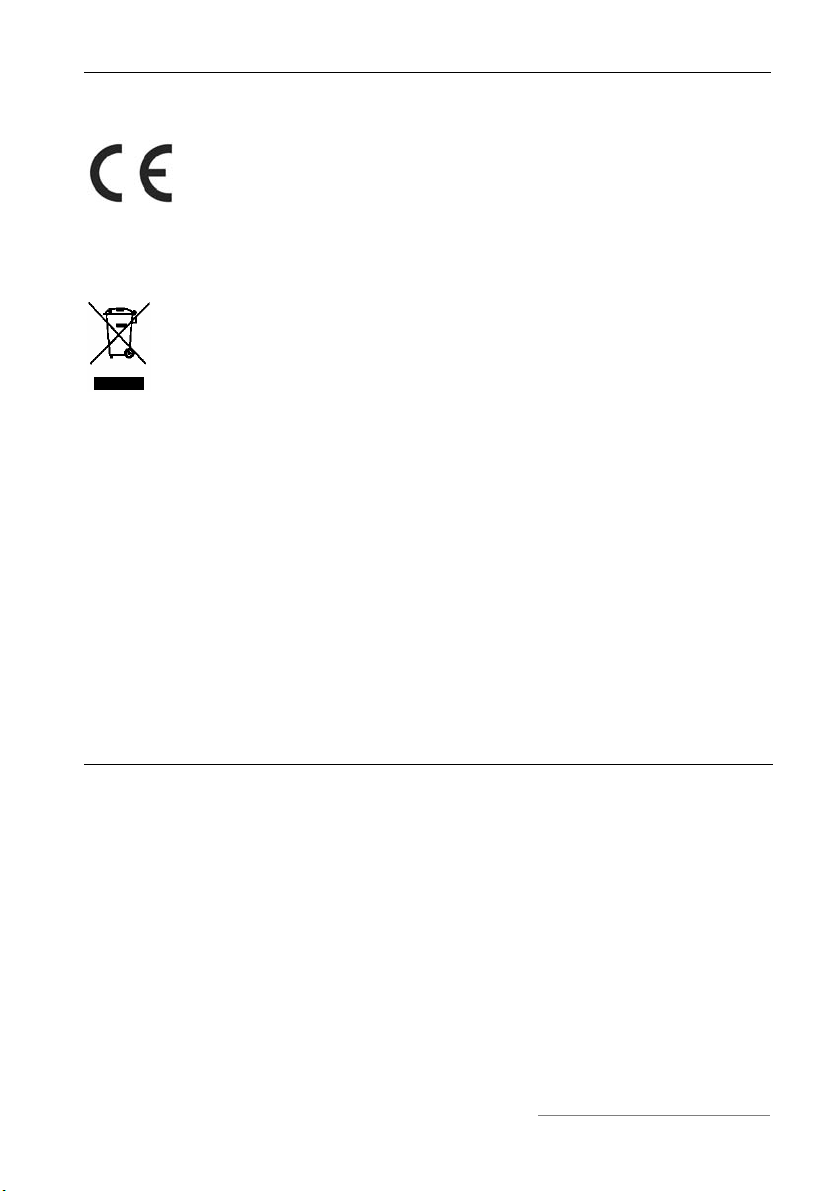
Funktastatur mit Funkmaus MTS2220 Deutsch
Hinweis zur Konformität
Das Maus-Tastatur-Set entspricht den grundlegenden
Anforderungen und den anderen relevanten Vorschriften der
R&TTE Richtlinie 99/5/EC. Die dazugehörige Konformitätserklärung finden Sie am Ende dieser Anleitung.
Entsorgung von Altgeräten
Die mit diesem Symbol gekennzeichneten Geräte unterliegen der
europäischen Richtlinie 2002/96/EC. Alle Elektro- und ElektronikAltgeräte müssen getrennt vom Hausmüll über dafür staatlich
vorgesehene Stellen entsorgt werden. Mit der ordnungsgemäßen
Entsorgung des alten Geräts vermeiden Sie Umweltschäden und
eine Gefährdung Ihrer persönlichen Gesundheit. Weitere
Informationen zur vorschriftsgemäßen Entsorgung des alten
Geräts erhalten Sie bei der Stadtverwaltung, beim
Entsorgungsamt oder in dem Geschäft, wo Sie das Gerät
erworben haben.
Führen Sie auch die Verpackung einer umweltgerechten Entsorgung zu.
Kartonagen können bei Altpapiersammlungen oder an öffentlichen
Sammelplätzen zur Wiederverwertung abgegeben werden. Folien und
Kunststoffe des Lieferumfangs werden über Ihr örtliches Entsorgungsunternehmen eingesammelt und umweltgerecht entsorgt.
Einleitung
Vielen Dank für den Kauf der Funktastatur mit Funkmaus MTS2220. Die
Geräte sind mit einer SmartLink-Funktechnologie ausgestattet, die das
manuelle Synchronisieren überflüssig macht. Mit den vielen Sondertasten
der Geräte können Sie die Arbeit mit der Maus und der Tastatur an Ihre
persönlichen Wünsche anpassen. Die Maus ist mit einem Tilt-Wheel (4Wege-Scrollrad) versehen, um neben dem vertikalen Bildlauf auch den
horizontalen Bildlauf zu ermöglichen.
9
Page 11
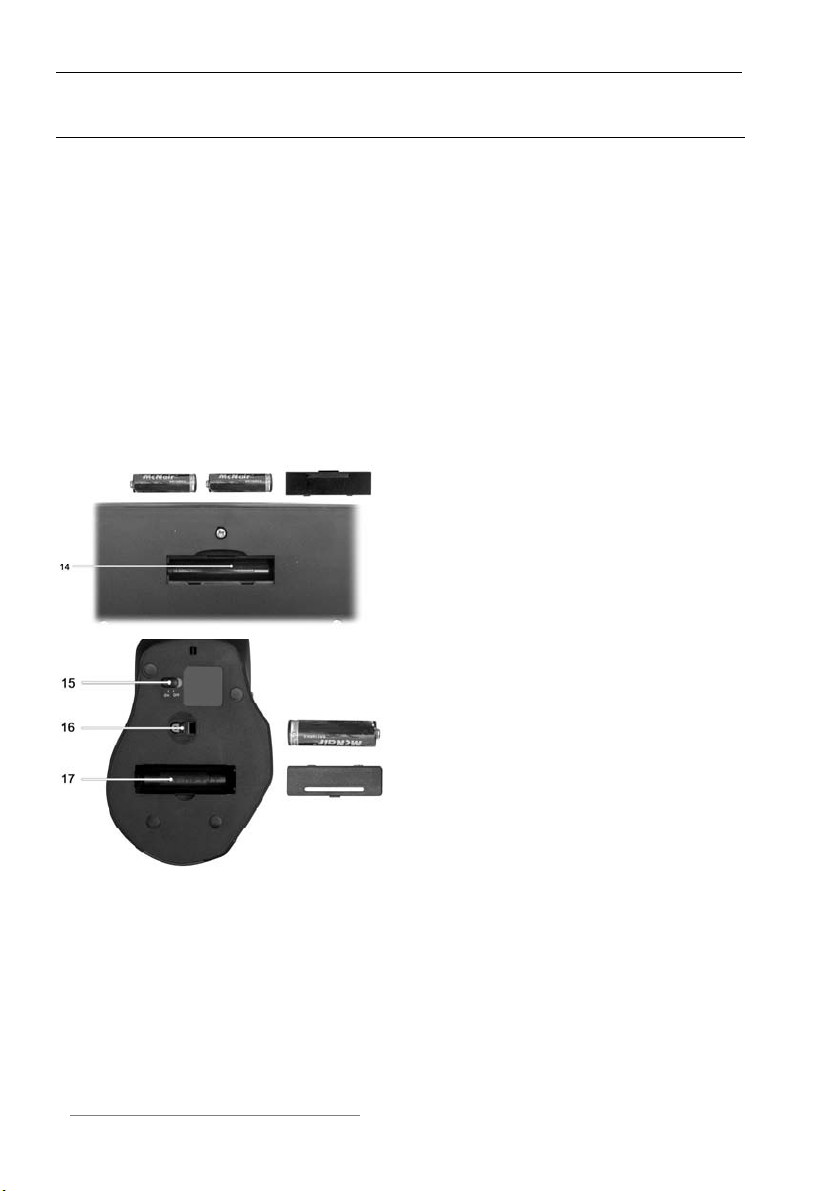
Deutsch Funktastatur mit Funkmaus MTS2220
Hardware installieren
Entnehmen Sie alle Geräte der Verpackung und überprüfen Sie anhand der
Liste auf Seite 1 die Vollständigkeit der Lieferung.
Batterien einlegen
Legen Sie zunächst die Batterien in Funkmaus und Funktastatur ein, wie auf
den Abbildungen unten gezeigt ist. Achten Sie darauf, die Batterien polrichtig
(+ und – beachten) in die Geräte einzulegen. Schalten Sie dann die
Funkmaus am Ein-/Ausschalter (15) ein. Die Funkmaus verfügt über eine
Kontrollleuchte (9) an der Oberseite. Wenn diese rot leuchtet, ist die Batterie
verbraucht. Tauschen Sie dann die Batterie gegen eine neue Batterie aus.
Abb.: Detailansicht der Tastaturunterseite
Abb.: Detailansicht der Mausunterseite
14 Batteriefach der Tastatur
15 Ein-/Ausschalter der Maus
16 Optischer Sensor
17 Batteriefach der Maus
10
Page 12

Funktastatur mit Funkmaus MTS2220 Deutsch
Den Mini-USB-Empfänger anschließen
Schließen Sie den Mini-USB-Empfänger (siehe Abbildung) an einen freien
USB-Port Ihres eingeschalteten Computers an.
Abb.: Mini-USB-Empfänger
Das Betriebssystem erkennt die neue Hardware und installiert die
erforderlichen Treiber automatisch. Abhängig vom installierten Betriebssystem erscheinen dabei folgende Bildschirmmeldungen:
®
Bei Windows Vista
Beim ersten Anschluss des Empfängers meldet das Betriebssystem
Windows Vista™ „Installieren von Gerätetreibersoftware“. Warten Sie, bis
die Meldung „Die Geräte können jetzt verwendet werden“ erscheint. Die
Maus und die Tastatur sind dann betriebsbereit und können eingesetzt
werden.
Bei Windows
Beim ersten Anschluss des Empfängers melden die Betriebssysteme
®
Windows
2000/XP „Neue Hardware gefunden“. Warten Sie, bis die
Meldung „Die neue Hardware wurde installiert und kann jetzt verwendet
werden“ erscheint, um die Maus und die Tastatur nutzen zu können.
, Windows® 7
®
2000/XP
Wenn Sie an Ihrem Computer noch die vorherige Tastatur und Maus
angeschlossen haben, fahren Sie den Computer bitte herunter, klemmen die
betreffenden Geräte ab und starten den Computer dann neu.
Sollte die Verbindung mit dem Mini-USB-Empfänger
unterbrochen werden oder nicht hergestellt werden können,
entnehmen Sie die Batterien aus Maus und Tastatur und legen
Sie diese erneut ein.
11
Page 13
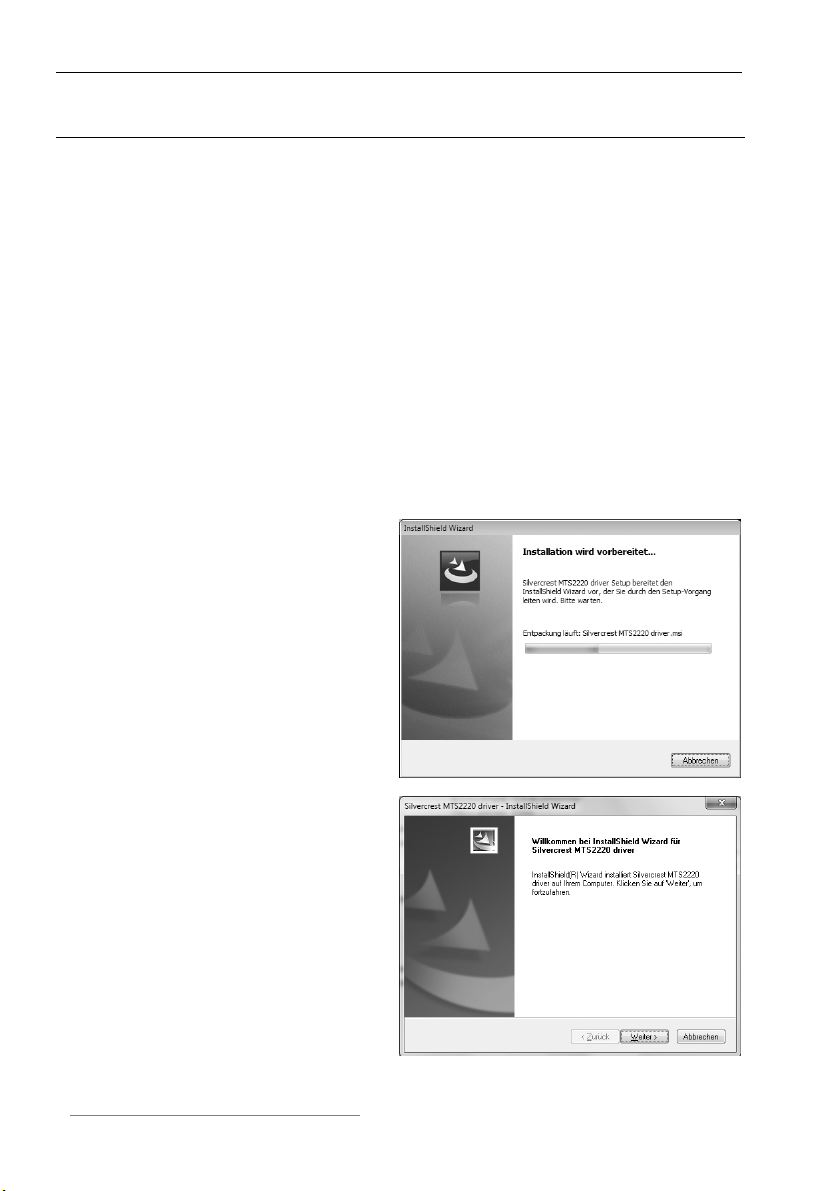
Deutsch Funktastatur mit Funkmaus MTS2220
Software installieren
Um den vollen Funktionsumfang Ihrer Funktastatur und Funkmaus nutzen zu
können, müssen Sie die mitgelieferte Software installieren. Legen Sie dazu
die beiliegende CD-Rom in das CD-Rom-Laufwerk Ihres Computers. Der
Installationsprozess sollte automatisch beginnen, andernfalls starten Sie die
Datei „setup.exe“ auf der CD-Rom manuell durch einen Doppelklick.
Nur bei den Betriebssystemen Windows Vista™ und Windows® 7 wird die
Installation zunächst durch die Benutzerkontensteuerung mit der Meldung
„Ein nicht identifiziertes Programm möchte auf den Computer zugreifen“
gestoppt. Klicken Sie auf „Zulassen“, um die Installation fortzusetzen.
Die folgenden Abbildungen der Installation entsprechen dem Betriebssystem
Windows Vista™. Bei den Betriebssystemen Windows
Darstellungen leicht abweichend, inhaltlich aber identisch.
Die Installation wird vorbereitet.
Klicken Sie auf Weiter, um die
Installation zu starten
®
2000/XP/7 sind die
12
Page 14
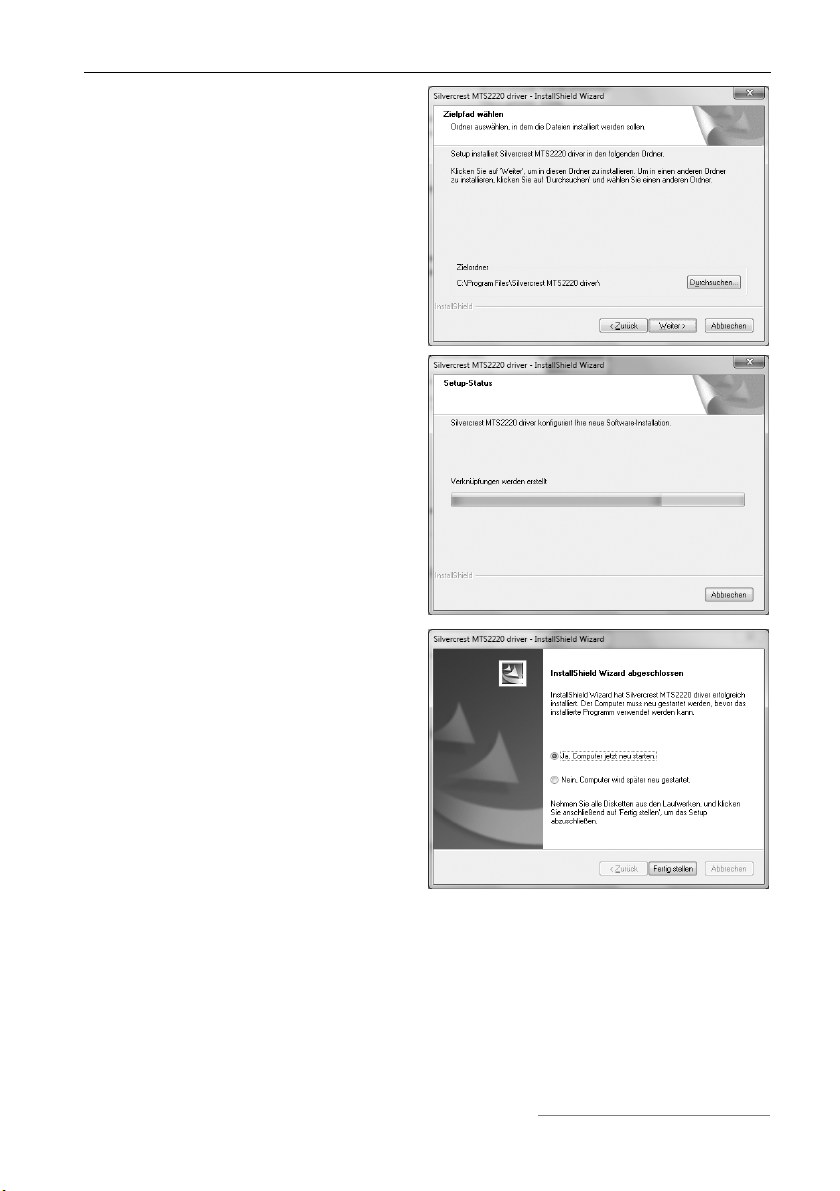
Funktastatur mit Funkmaus MTS2220 Deutsch
Hier können Sie den Zielordner für
die Installation über den Schalter
„Durchsuchen“ wählen oder den
vorgeschlagenen Ordner verwenden. Zum Fortfahren klicken Sie
bitte auf Weiter.
Die Daten für die Software werden
kopiert. Bitte warten Sie.
Nur das Betriebssystem Windows
Vista™ verlangt einen Neustart.
Setzen Sie dazu die Auswahl auf
„Ja, Computer jetzt neu starten.“,
und klicken Sie auf Fertigstellen.
Windows Vista™ führt daraufhin einen Neustart aus. Sobald der Neustart
Ihres Computers abgeschlossen ist, können Sie über die Software die
optische Maus und die Tastatur konfigurieren.
13
Page 15
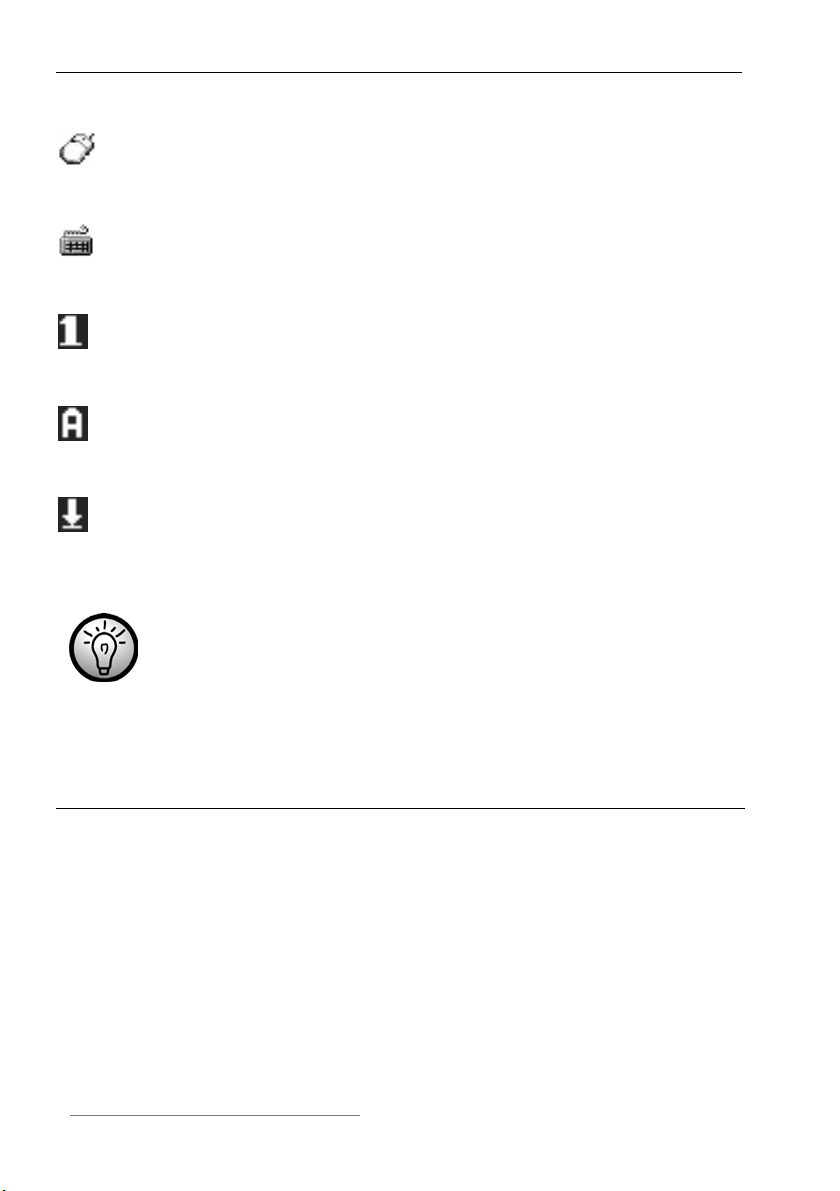
Deutsch Funktastatur mit Funkmaus MTS2220
Die Symbole in der Taskleiste
Ein Doppelklick auf dieses Symbol öffnet das Konfigurationsmenü für
die optische Maus (Beschreibung siehe Seite 15 - Konfiguration der
optischen Maus).
Ein Doppelklick auf dieses Symbol öffnet das Konfigurationsmenü für
die Tastatur (Beschreibung siehe Seite 16 - Konfiguration der
Tastatur).
Dieses Symbol zeigt Ihnen an, dass die Funktion „Num Lock“ auf der
Tastatur aktiviert wurde. Ein erneuter Druck auf die Taste „Num Lock“
deaktiviert die Funktion wieder.
Dieses Symbol zeigt Ihnen an, dass die Funktion „Caps Lock“ auf der
Tastatur aktiviert wurde. Ein erneuter Druck auf die Taste „Caps Lock“
deaktiviert die Funktion wieder.
Dieses Symbol zeigt Ihnen an, dass die Funktion „Rollen“ auf der
Tastatur aktiviert wurde. Ein erneuter Druck auf die Taste „Rollen“
deaktiviert die Funktion wieder.
In der Standardeinstellung der Betriebssysteme werden
inaktive Symbole in der Taskleiste ausgeblendet. Es empfiehlt
sich, die Funktion „Inaktive Symbole ausblenden“ in den
Eigenschaften der Taskleiste abzuschalten.
Die Konfiguration
Umschaltung der Betriebsart
Mit der Taste CPI (5) können Sie durch einfachen Tastendruck schnell
zwischen den Auflösungen 500 cpi und 1000 cpi für die optische Abtastung
umschalten. Die Abtastung wird bei 1000 cpi präziser.
Um zwischen dem Standardbetrieb und dem Mediabetrieb der optischen
Maus zu wechseln, drücken Sie die Taste CPI (5) und halten diese
mindestens 3 Sekunden gedrückt bis die Ladekontrollleuchte (9) kurz
aufblinkt. Die verfügbaren Funktionen für den Mediabetrieb entnehmen Sie
bitte der Liste auf Seite 3.
14
Page 16
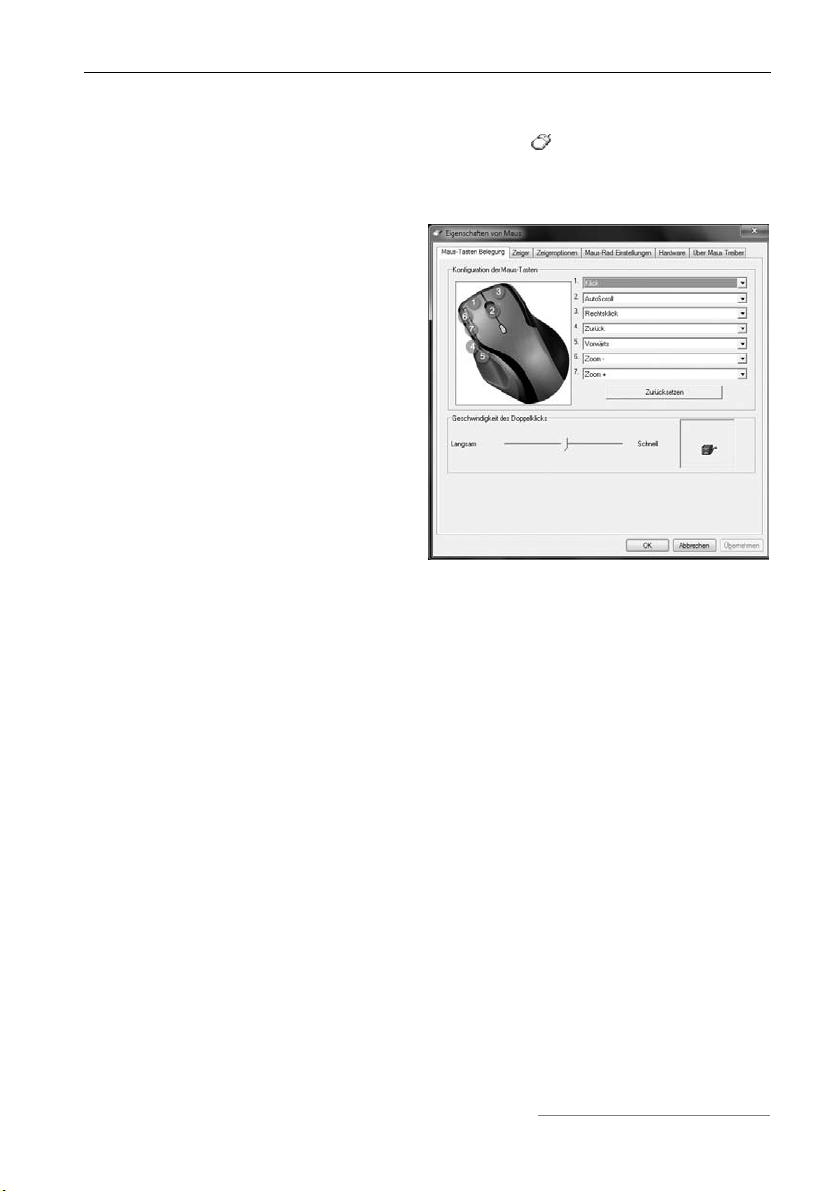
Funktastatur mit Funkmaus MTS2220 Deutsch
Konfiguration der optischen Funkmaus
Führen Sie einen Doppelklick auf dieses Symbol in der Taskleiste (unten
rechts auf Ihrem Bildschirm, neben der Systemuhr) aus, um das Konfigurationsmenü für die Maus zu öffnen.
Hier können Sie für die markierten
Tasten der Maus eine Funktion
bestimmen. Klicken Sie dazu auf
die Auswahlschaltfläche hinter der
entsprechenden Maustaste und
wählen Sie eine Funktion aus dem
Menü mit Linksklick aus.
Mit dem Schalter „Zurücksetzen“
können Sie den Auslieferungszustand wiederherstellen.
Änderungen aktivieren Sie, indem Sie auf den Schalter „Übernehmen“
klicken (das Fenster bleibt trotzdem offen) oder auf den Schalter „OK“
klicken (das Fenster schließt sich).
Mit dem Schiebeschalter können Sie die Doppelklickgeschwindigkeit
einstellen. Wenn Sie den Schieber nach links bewegen und die Funktion mit
dem Schalter „Übernehmen“ aktivieren, reagiert die Maus auf geringe
Doppelklickgeschwindigkeit. Wenn Sie den Schieber nach rechts bewegen,
müssen Sie den Doppelklick entsprechend schneller ausführen.
Durch einen Doppelklick auf die Grafik neben dem Schiebeschalter können
Sie die Einstellung der Doppelklickgeschwindigkeit testen.
15
Page 17
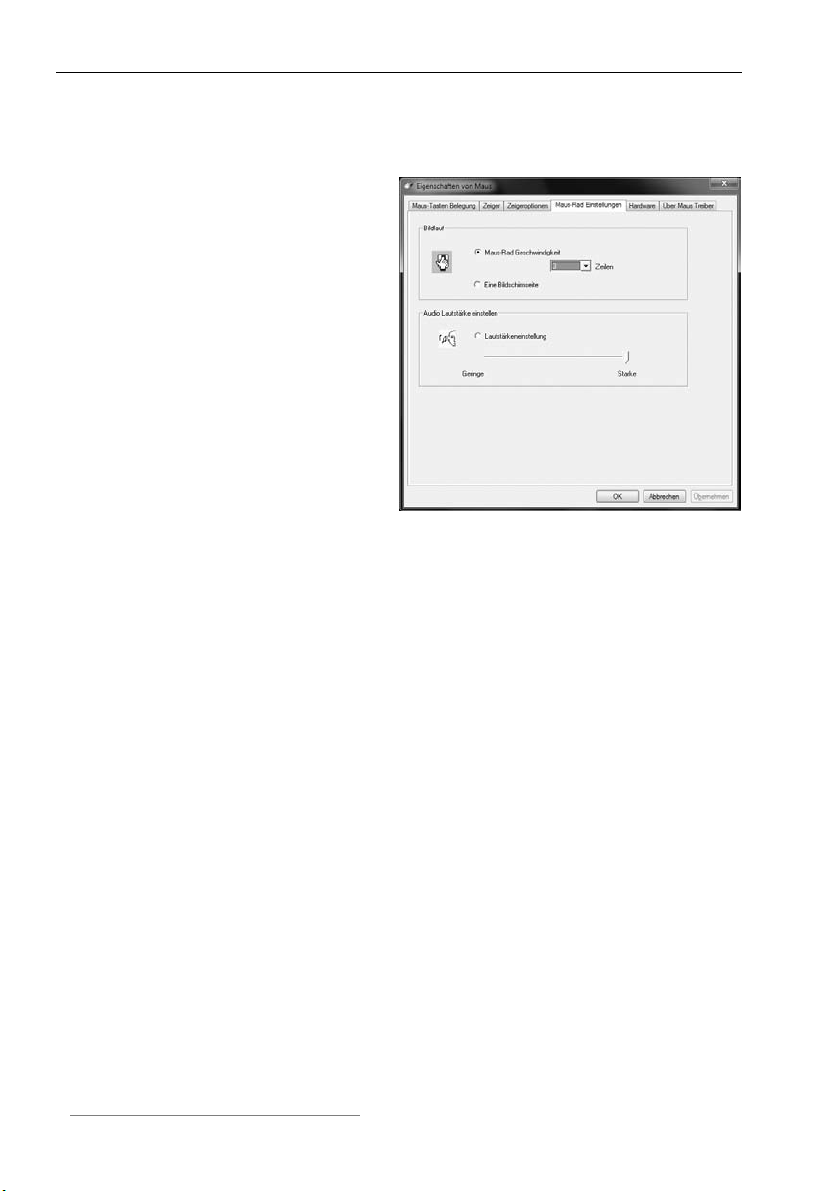
Deutsch Funktastatur mit Funkmaus MTS2220
Klicken Sie im Konfigurationsmenü auf die Registerkarte „Maus-Rad
Einstellungen“, um das Scrollrad der Maus wie folgt einzustellen.
Vertikaler Bildlauf
Der vertikale Bildlauf bestimmt die
Geschwindigkeit, mit der das
Scrollrad die Zeilen auf dem
Bildschirm auf- bzw. abwärts
bewegt. Mit der Option „Eine
Bildschirmseite“ können Sie den
Bildlauf seitenweise durchlaufen
lassen.
Audio-Lautstärke einstellen
Wählen Sie die Option „Lautstärkeneinstellung“, um mit dem Scrollrad der
Maus die Systemlautstärke einzustellen. Mit dem Schieberegler bestimmen
Sie das Maß der Lautstärkeänderung pro Rastposition.
®
Hinweis für Anwender von Microsoft
Windows Vista™:
In der Systemsteuerung des Betriebssystems können Sie im Unterpunkt
„Maus“ auch den horizontalen Bildlauf des Scrollrades einstellen. Um das
Menü der Systemsteuerung aufrufen zu können, muss das Konfigurationsmenü des Maustreibers geschlossen sein.
Konfiguration der Funktastatur
Die Funktastatur verfügt über 22 Schnellzugriffstasten (Hotkeys) und einen
Lautstärkeregler. Nach der Installation der Software sind die Sondertasten
mit folgenden Standardeinstellungen versehen. Zusätzlich sind 19
Sondertasten frei programmierbar
16
Page 18
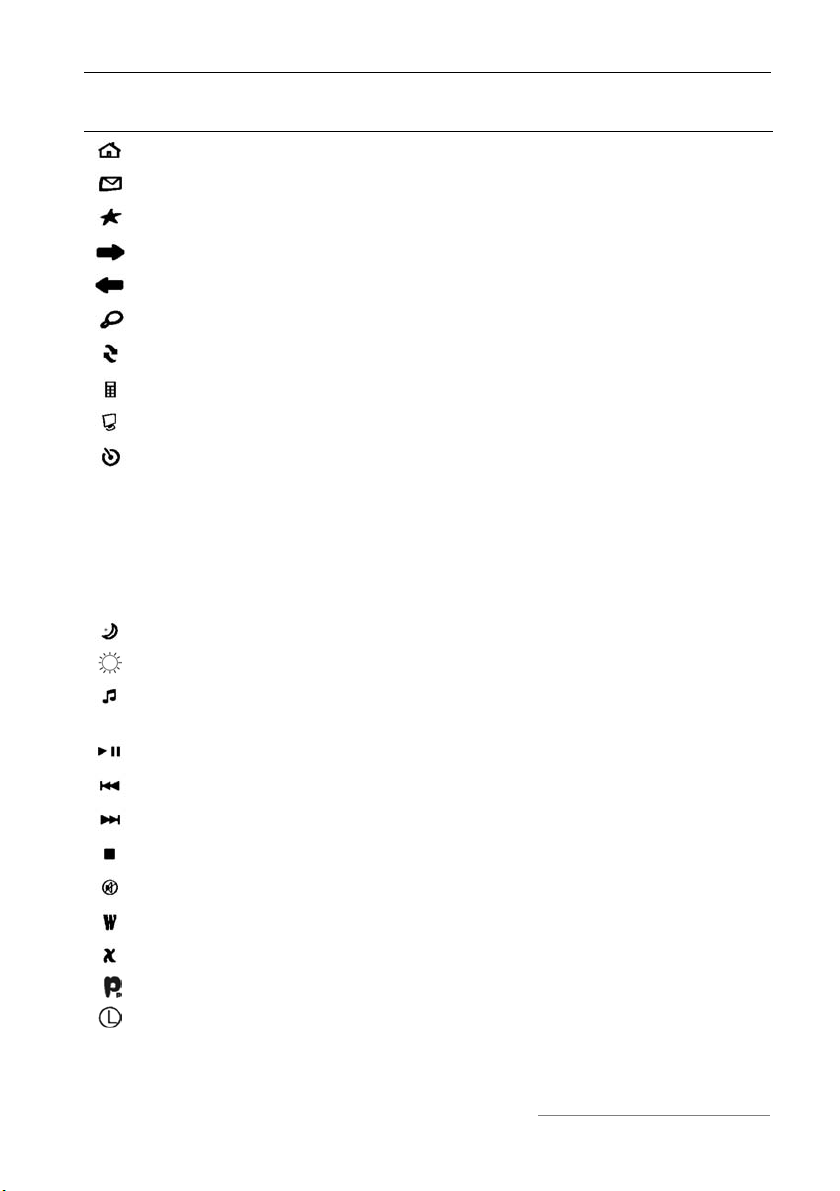
Funktastatur mit Funkmaus MTS2220 Deutsch
Hotkey Beschreibung
Standard-Internet-Browser (z.B. Internet Explorer)
Standard-E-Mail-Programm (z.B. Microsoft
Favoriten des Internet-Browsers
Vorwärts (z.B. Internet-Browser)
Zurück (z.B. Internet-Browser)
Suchen
Anzeige aktualisieren
Startet den Taschenrechner
Öffnet den Arbeitsplatz
An-/Ausschalten des Computers *
®
Outlook)
Viele Mainboards verfügen über eine BIOS-Einstellung wie
z.B. „Boot on USB“, „Power on by USB“ oder sinngemäß
entsprechend. Aktivieren Sie diese Funktion, um den
Computer über die Tastatur an- und ausschalten zu können.
Beachten Sie auch die Dokumentation zu Ihrem Computer
bzw. Mainboard, um die BIOS-Einstellung vorzunehmen.
Den Ruhezustand einleiten *
Aus dem Ruhezustand starten *
Startet den Standard-Media-Player (z.B. Microsoft
®
Media
Player)
Wiedergabe / Pause
Vorheriger Titel
Nächster Titel
Stoppt die Wiedergabe
Ton aus/an
Startet Microsoft
Startet Microsoft
Startet Microsoft
Startet den Standardkalender (z.B. Microsoft
®
Word (muss installiert sein)
®
Excel (muss installiert sein)
®
Powerpoint (muss installiert sein)
®
Outlook)
* nicht frei programmierbar
17
Page 19
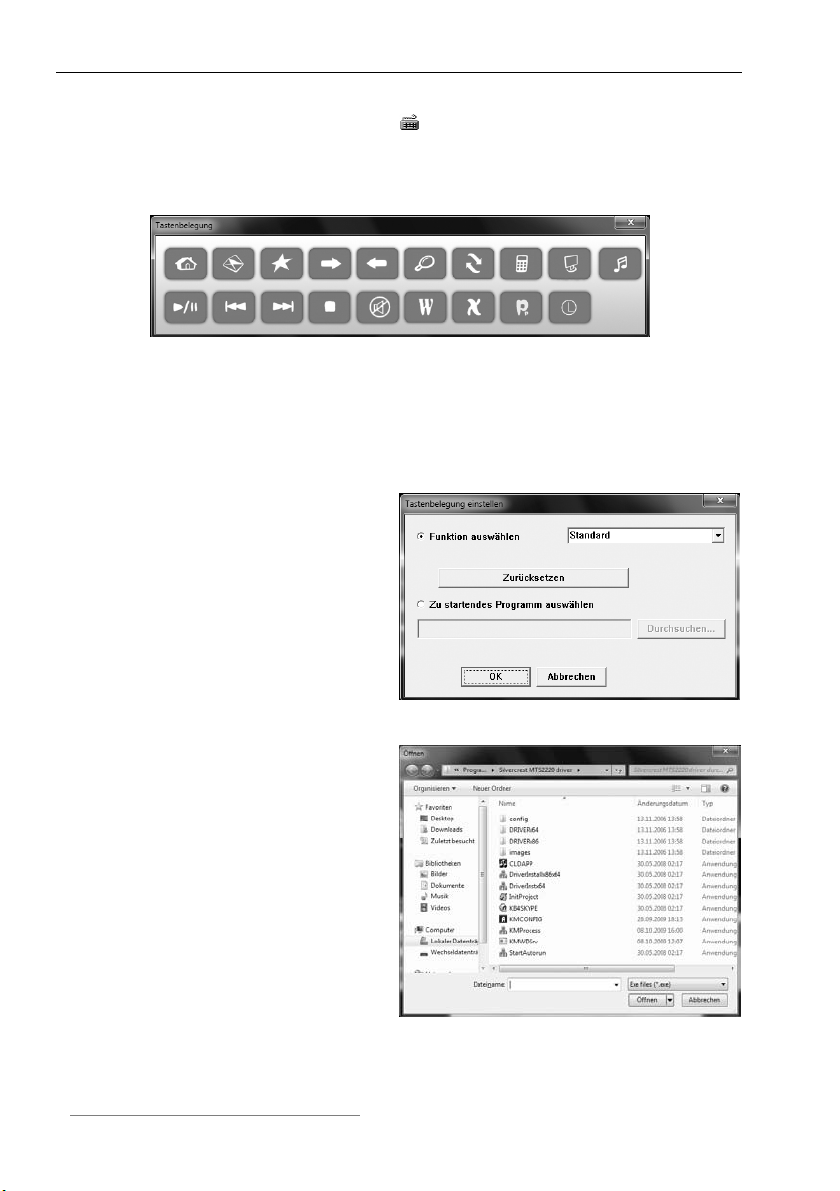
Deutsch Funktastatur mit Funkmaus MTS2220
Um die programmierbaren Sondertasten konfigurieren zu können, führen Sie
einen Doppelklick auf dieses Symbol
auf Ihrem Bildschirm, neben der Systemuhr). Es öffnet sich folgendes Menü:
Klicken Sie dann mit der linken Maustaste auf das Symbol, das der zu
ändernden Sondertaste entspricht und öffnen damit folgendes Menü:
Mit der oberen Option „Funktion
auswählen“ können Sie eines der
fest eingestellten Programme
wählen. Bei Aktivierung dieser
Funktion mit dem Schalter „OK“
schließt sich das Menü und Sie
können das ausgewählte Programm bequem über die entsprechende Sondertaste starten.
in der Taskleiste aus (unten rechts
Mit der zweiten Option „Zu
startendes Programm auswählen“
und anschließendem Linksklick auf
den Schalter „Durchsuchen“
erreichen Sie dieses Menü (siehe
rechts). Hier können Sie eine
beliebige ausführbare Datei auf
der Festplatte Ihres Computers
wählen, die über die entsprechende Sondertaste ausgeführt
werden soll.
18
Page 20
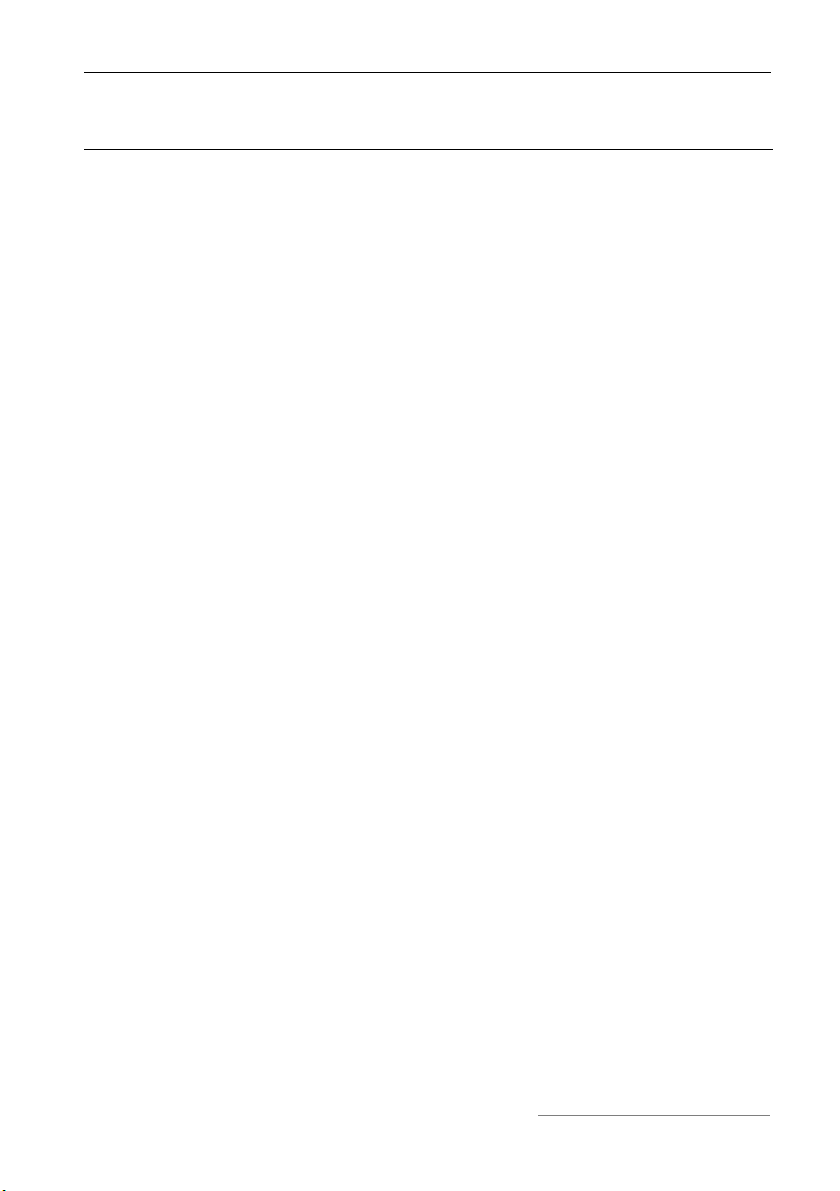
Funktastatur mit Funkmaus MTS2220 Deutsch
Anhang
Problemlösung
Wenn Funktastatur und Funkmaus nach der Installation nicht auf Eingaben
reagieren, prüfen Sie bitte folgendes:
; Prüfen Sie, ob die Batterien in der richtigen Anordnung (mit der
richtigen Polarität) eingelegt sind.
; Prüfen Sie, ob der Empfänger richtig an den Computer angeschlossen
ist (siehe Seite 11 - Den Mini-USB-Empfänger anschließen).
; Probieren Sie einen anderen USB-Anschluss.
; Prüfen Sie den Ladezustand der Batterien (setzen Sie gegebenenfalls
neue Batterien ein).
; Beachten Sie dass Sie eine Unterlage (z.B. Mousepad) verwenden
sollten, wenn Sie die Maus auf einer Glasoberfläche oder einer
glänzenden Oberfläche verwenden.
Wenn die Symbole für „Num Lock“, „Caps Lock“ und/oder „Rollen“ nicht in
der Taskleiste aufgeführt sind, versuchen Sie bitte folgendes:
; Prüfen Sie in den Einstellungen der Taskleiste, ob inaktive Symbole
ausgeblendet werden. Deaktivieren Sie die Funktion, um die Symbole
dauerhaft einzublenden.
19
Page 21
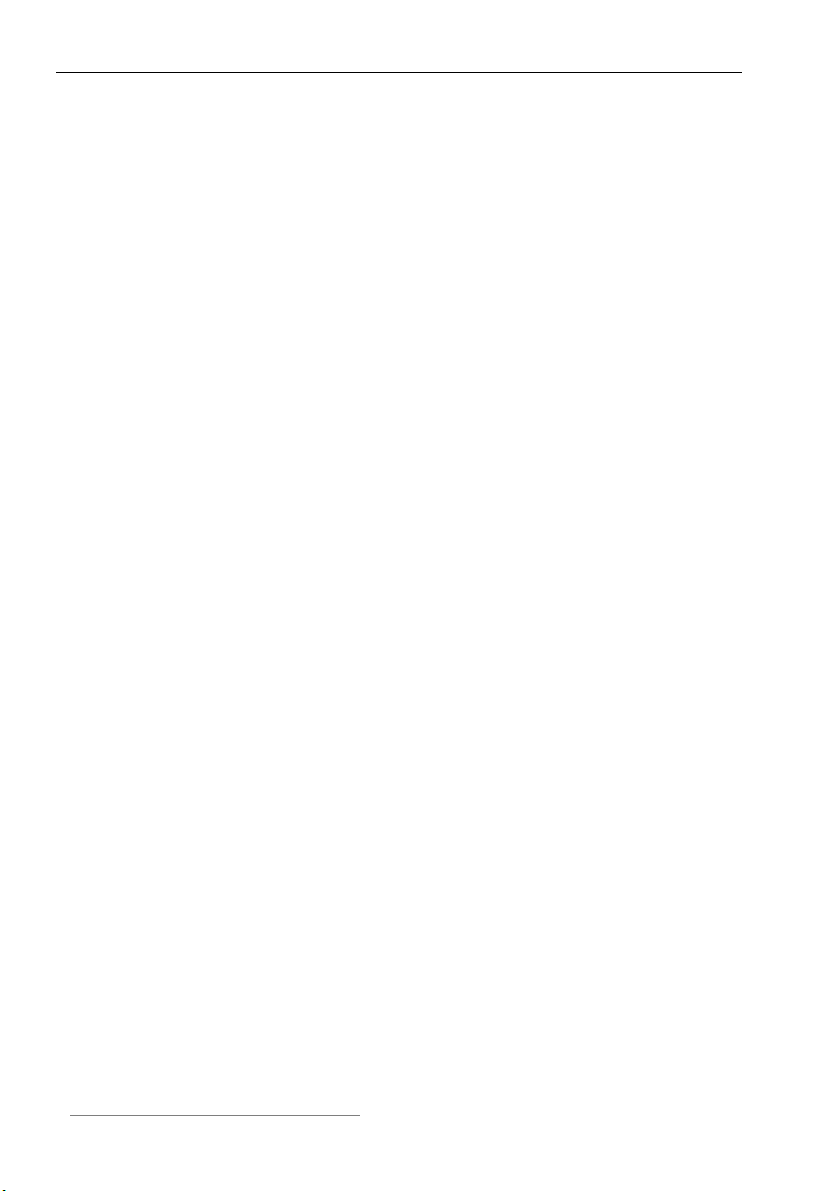
Deutsch Funktastatur mit Funkmaus MTS2220
Technische Daten
- 2,4 GHz Funkfrequenz
- SmartLink-Technologie (kein Verbinden zwischen Empfänger und
Maus/Tastatur mehr notwendig)
- Reichweite bis zu 5m
Tastatur
- 22 Sondertasten (Hotkeys), davon 19 programmierbar
- Drehregler für Lautstärke
- 470 mm x 192 mm x 20 mm (LxBxH)
- 690g
- 2 Batterien vom Typ AAA, 1,5V (Micro)
Maus
- Optischer Sensor mit wählbarer Auflösung von 500 cpi und 1000 cpi,
LED Klasse 1
- 8 Tasten, davon 7 programmierbar
- Tilt-Wheel (4-Wege-Scrollrad)
- 122 mm x 85 mm x 42 mm (LxBxH)
- 82g
- 1 Batterie vom Typ AA, 1,5V (Mignon)
20
Page 22
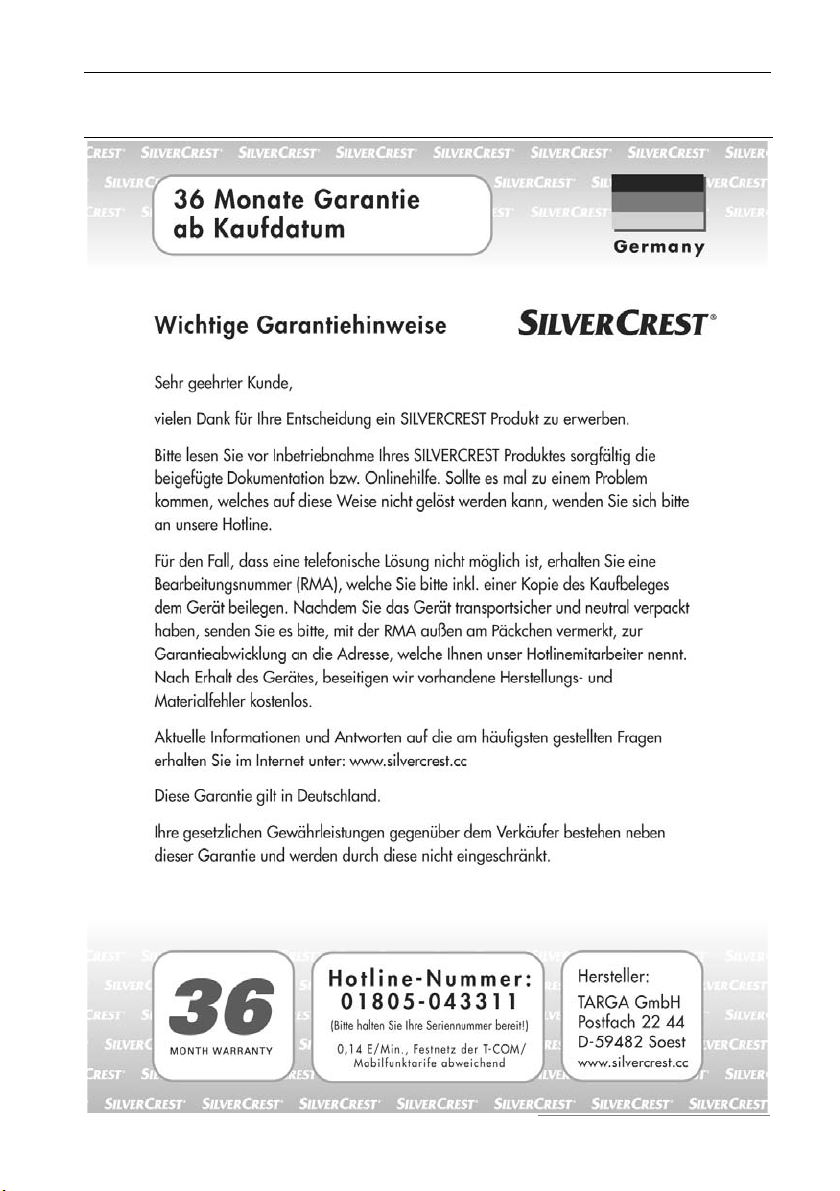
Funktastatur mit Funkmaus MTS2220 Deutsch
Garantiehinweise
21
Page 23
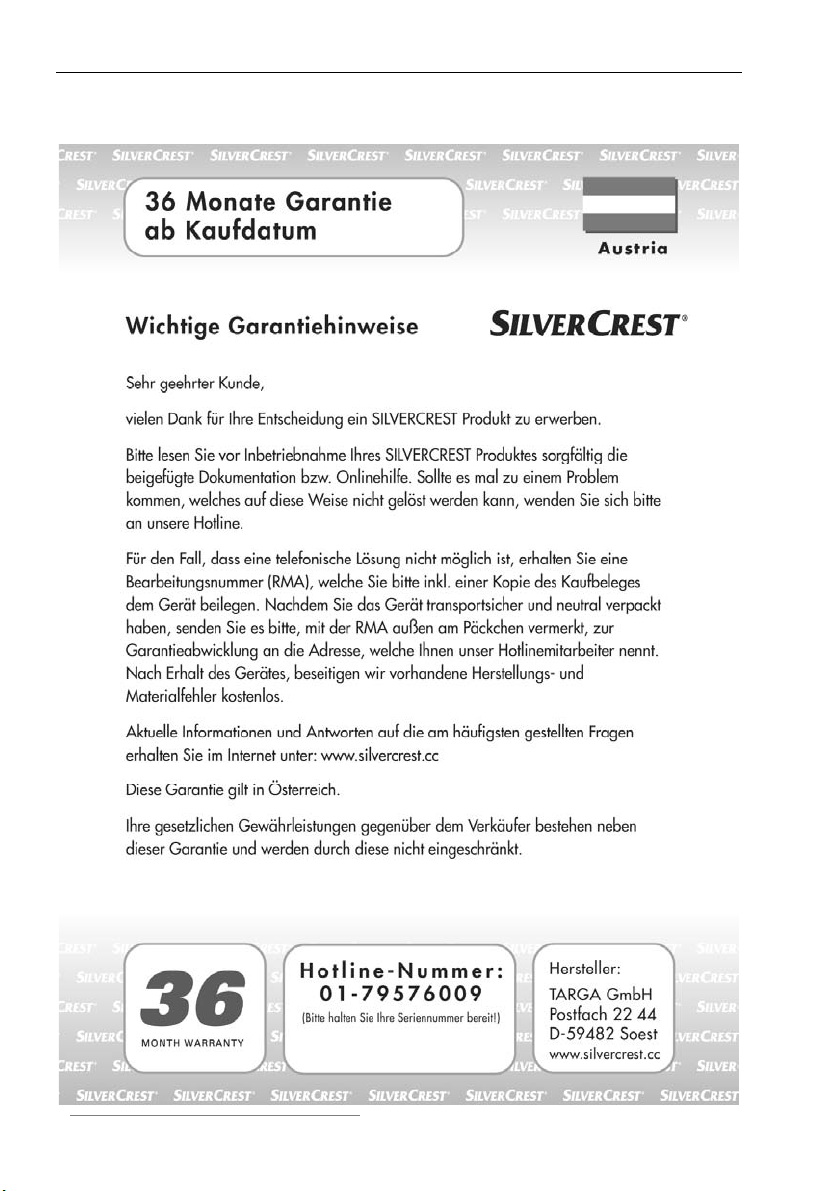
Deutsch Funktastatur mit Funkmaus MTS2220
22
Page 24
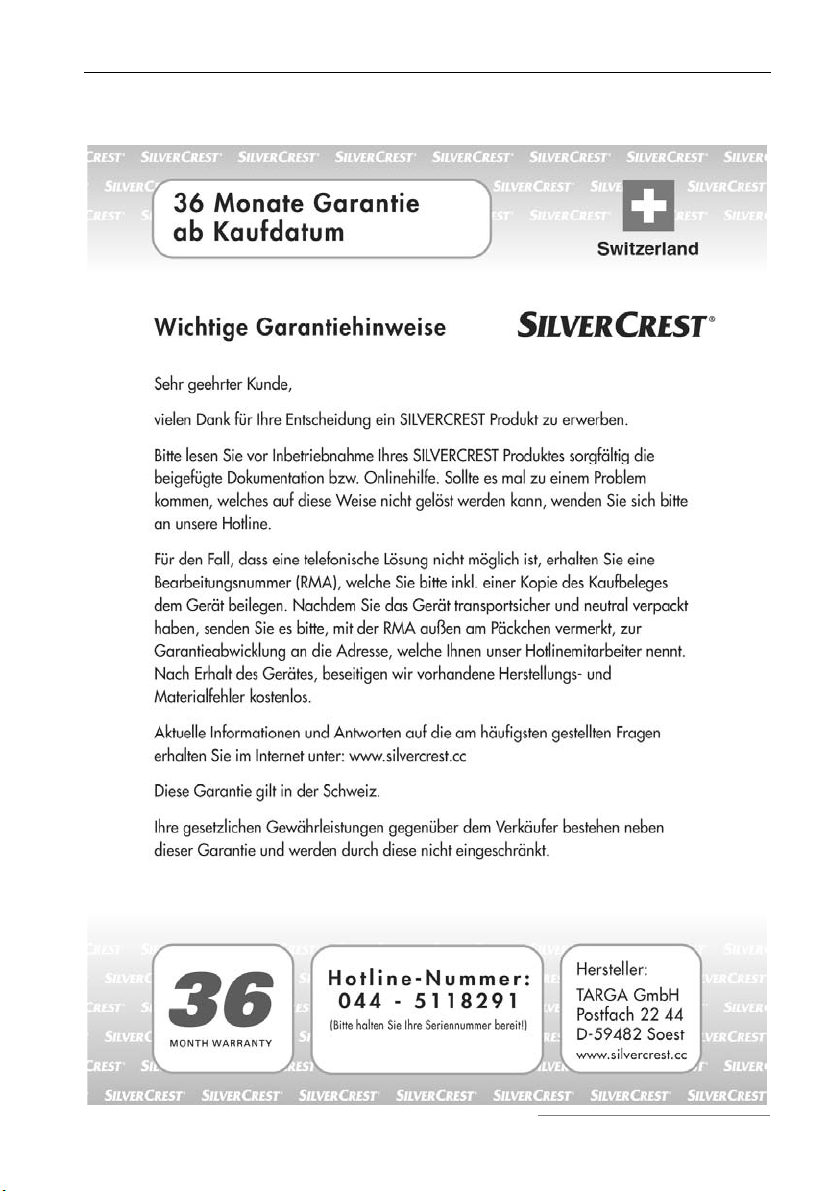
Funktastatur mit Funkmaus MTS2220 Deutsch
23
Page 25
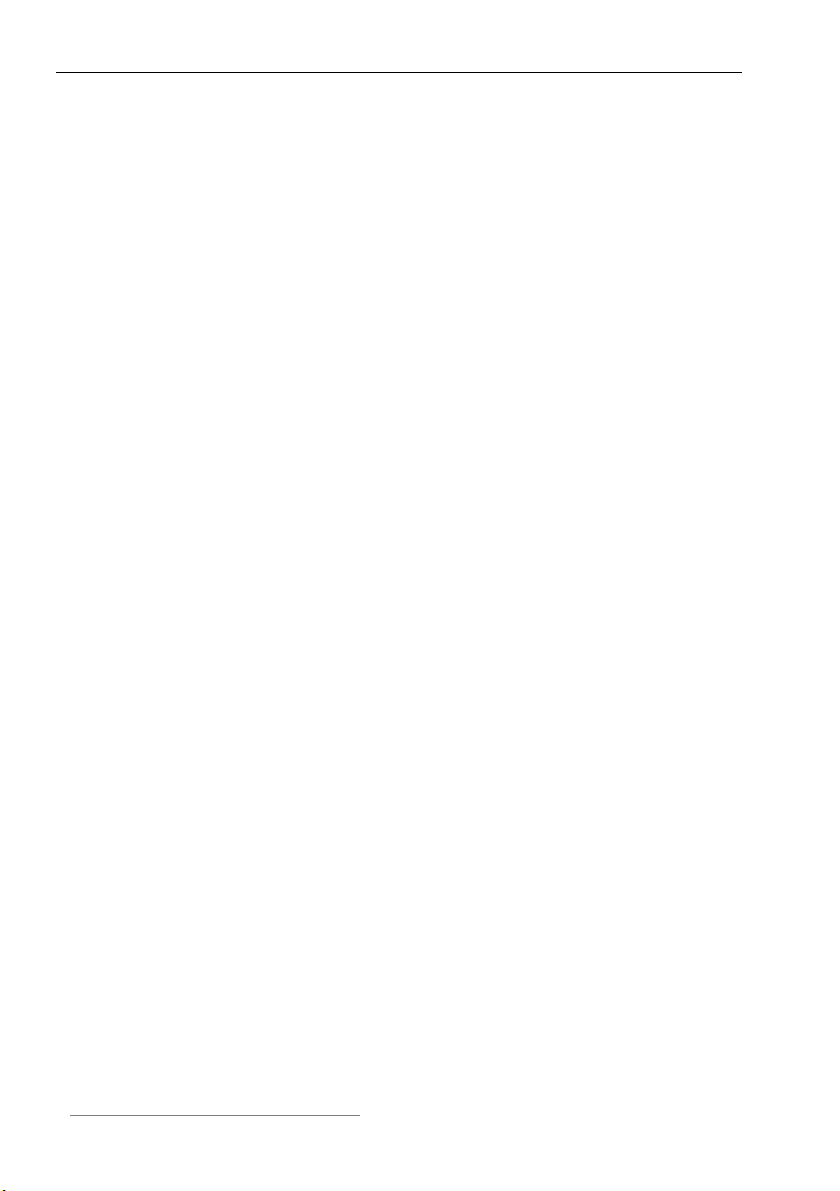
Deutsch Funktastatur mit Funkmaus MTS2220
24
Page 26

Clavier sans fil avec souris sans fil MTS2220 Français
Clavier sans fil avec souris sans fil et récepteur USB
MTS 2220
Contenu du paquet
1 Clavier sans fil
2 Souris sans fil
3 Récepteur USB sans fil
4 2 piles de type AAA, 1,5V (Micro) pour le
clavier sans fil (sans photo)
5 1 piles de type AA, 1,5V (Mignon) pour la
souris sans fil (sans photo)
6 CD-ROM avec logiciel (sans photo)
7 Instructions de service (sans photo)
25
Page 27

Français Clavier sans fil avec souris sans fil MTS2220
Systèmes requis
- Intel® Pentium® III / AMD Athlon™ ou plus performant
- 1 port USB 2.0 libre
- Microsoft
Vista
- Lecteur CD-ROM ou DVD pour l’installation du logiciel
®
Windows® 2000 Professionnel, Windows® XP, Windows
®
ou Windows® 7
Vue d’ensemble
1 Touches spéciales (Hotkeys)
2 Récepteur USB sans fil
3 Voyant de charge des piles*
4 Régleur du volume du son
* Une fois les piles insérées dans le clavier, le voyant clignote plusieurs fois
pendant la synchronisation automatique avec le récepteur USB. Une fois la
synchronisation terminée, le voyant d’état s’éteint.
26
Page 28
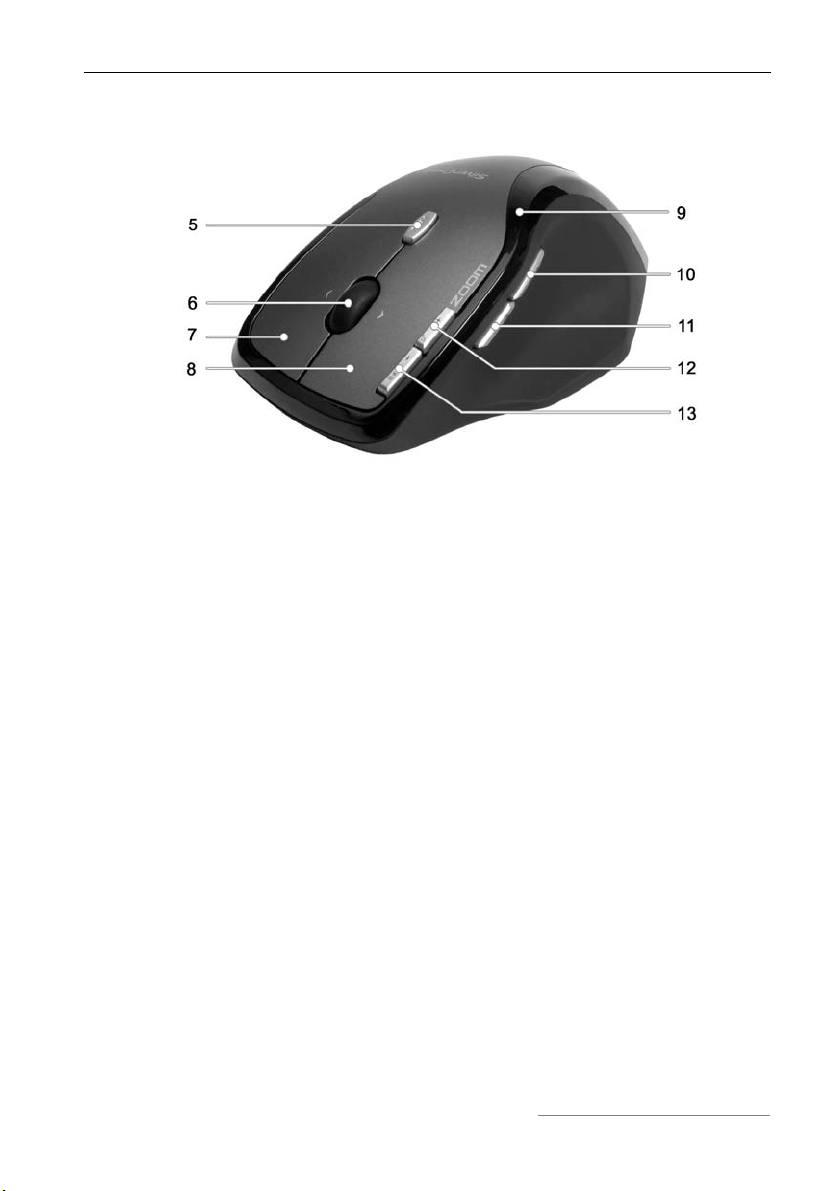
Clavier sans fil avec souris sans fil MTS2220 Français
5 Permutation 500/1000 cpi (presser brièvement)
Permutation Service Standard/Media (maintenir appuyé pendant 3
secondes)
6 Tilt-Wheel (roulette de défilement à 4 directions)
Régler le volume et coupure du son (Service Media)
7 Touche droite de la souris
8 Bouton gauche de la souris
9 Lampe de contrôle pour niveau de chargement
10 En avant (Standard)
Titre suivant (Service Media)
11 Retour (Standard)
Titre précédent (service Media)
12 Zoom + (Standard)
lancer Media Player (service Media)
13 Zoom – (Standard)
Play / Pause (service Media)
27
Page 29

Français Clavier sans fil avec souris sans fil MTS2220
Sommaire
Contenu du paquet 25
Systèmes requis 26
Vue d’ensemble 26
Sommaire 28
Consignes de sécurité essentielles 29
Enfants et personnes handicapées ............................................................ 29
Piles ............................................................................................................ 30
Interface radio............................................................................................. 30
Environs d’exploitation................................................................................ 31
Emploi conforme......................................................................................... 31
Maintenance et entretien ............................................................................ 32
Copyright..................................................................................................... 32
Consignes de stockage en cas de non-utilisation ...................................... 32
Note sur la Déclaration CE de conformité .................................................. 33
Elimination des appareils usagés ............................................................... 33
Introduction 33
Installation du matériel 34
Placer les piles............................................................................................ 34
Raccorder le récepteur USB à ondes radio................................................ 35
Installation du logiciel 36
Les symboles sur la barre des tâches ........................................................ 38
La configuration 38
Commutation entre les types de service .................................................... 38
Configuration de la souris sans fil............................................................... 39
Configuration du clavier sans fil.................................................................. 40
Annexe 43
Dépannage ................................................................................................. 43
Propriétés techniques ................................................................................. 44
Garantie 45
28
Page 30

Clavier sans fil avec souris sans fil MTS2220 Français
Consignes de sécurité essentielles
Avant d’utiliser l’appareil pour la première fois, veuillez lire attentivement les
instructions suivantes et tenir compte de tous les avertissements, même si
l’usage d’appareils électroniques vous est familier. Conservez ce manuel qui
vous pourra ultérieurement vous servir de référence. Si vous vendez ou
offrez cet appareil, remettez aussi ce mode d’emploi.
Attention ! Rayonnement de la lampe DEL ! Lampe DEL de classe 1
Évitez de blesser vos yeux ! Ne regardez jamais directement le faisceau
lumineux. Ne dirigez jamais le faisceau lumineux directement vers des
personnes ou des animaux !
Cette icône signale des informations importantes relatives à la
sécurité de fonctionnement du produit et à la sécurité de
l’utilisateur.
Ce symbole signale la présence d'informations
supplémentaires sur le sujet.
Enfants et personnes handicapées
Rangez les appareils électriques hors de portée des enfants. Des
précautions doivent également être prises en cas d’utilisation des appareils
électriques par des personnes handicapées. Ne laissez jamais les enfants et
les personnes handicapées utiliser d’appareils électriques sans surveillance.
Ils ne sont généralement pas conscients des risques encourus. Les piles et
les pièces de petite taille présentent un risque d’étouffement. Conservez-les
hors de portée. En cas d’ingestion accidentelle, consultez rapidement un
médecin. Conservez également l’emballage hors de portée des enfants et
des personnes handicapées afin d’éviter tout risque d’asphyxie.
29
Page 31

Français Clavier sans fil avec souris sans fil MTS2220
Piles
N’inversez pas la polarité des piles, n’essayez pas de les recharger, et, en
aucune circonstance, ne les jetez au feu. N’employez pas simultanément
des piles de types différents (vieilles et neuves, alcalines et au carbone,
etc.). Retirez les piles de l’appareil s’il doit rester inutilisé pendant une longue
période. En cas d’utilisation non conforme, elles peuvent exploser et couler.
Pensez à l’environnement. Ne jetez pas les piles usées avec les ordures
ménagères. Vous devez les déposer dans un centre de collecte de piles
usagées.
Interface radio
Eteignez l’appareil lorsque vous vous trouvez dans un avion, un hôpital, une
salle d’opération ou à proximité d’installations électroniques médicales. Les
ondes radio émises peuvent avoir une incidence sur le fonctionnement des
appareils sensibles. Maintenez l’appareil à 20 cm au moins d’un stimulateur
cardiaque, sinon les ondes radio émises peuvent perturber le bon
fonctionnement du stimulateur cardiaque. Les ondes radio peuvent
engendrer des parasites dans les prothèses auditives. N’utilisez pas le
dispositif radio à proximité d’une source de gaz inflammable ou dans un local
exposé aux explosions (par ex. : atelier de peinture), car les ondes radio
émises peuvent provoquer une explosion ou un incendie. Le rayon desservi
par les ondes radio dépend des conditions environnantes et ambiantes. Les
données transférées par liaison sans fil peuvent aussi être interceptées par
une tierce personne non autorisée. La société Targa GmbH ne peut être
tenue responsable des défaillances radio ou vidéo en raison de modifications
effectuées sans autorisation préalable sur cet appareil. De plus, Targa
décline toute responsabilité en cas de remplacement et d’échange par des
câbles de raccordement et des instruments ne figurant pas sur la liste de la
société Targa GmbH. L’élimination des pannes causées par ce type de
modifications non autorisées et par l’échange et/ou le remplacement des
appareils est à la seule charge de l’utilisateur.
30
Page 32

Clavier sans fil avec souris sans fil MTS2220 Français
Environs d’exploitation
Placez l’appareil sur une surface plane et solide et ne posez aucuns objets
sur l’appareil. L’appareil n’est pas conçu pour être opéré dans des pièces
surchauffées ou humides (par ex. salle de bains) ou très poussiéreuses.
Température et humidité de service : 5°C à 40°C, max. 90% d’humidité
relative
Veillez à :
- ne pas exposer l’appareil à une source de chaleur directe (par ex.
appareils de chauffage);
- ne pas exposer directement l’appareil aux rayons du soleil ou de la
lumière artificielle ;
- éviter toutes éclaboussures et projections d’eau ou de liquides
agressifs, et ne pas opérer l’appareil à proximité de l’eau, et en
particulier à ne jamais immerger l’appareil (ne placez aucun récipient
rempli de liquide, par ex. vases ou verres sur ou à côté de l’appareil);
- ne pas placer l’appareil à proximité de champs magnétiques (par ex.
haut-parleurs);
- ne pas placer de sources d’incendies (par ex. bougies allumées) sur ou
à côté de l’appareil;
- ne pas y introduire de corps étrangers ;
- ne pas exposer l’appareil à de fortes variations de température ;
- ne pas soumettre l’appareil à des secousses et vibrations excessives ;
Emploi conforme
Cet ensemble clavier et souris, constitué d'un clavier, d'une souris et d'un
récepteur sans fil, est un appareil informatique. Il doit être utilisé en intérieur
et dans des climats tempérés. Ce produit n’est pas conçu pour être utilisé à
des fins professionnelles ou commerciales. Le produit est uniquement à
usage domestique et privé. Toute utilisation autre que celle mentionnée plus
haut ne correspond pas à l’utilisation prévue. Utilisez uniquement des
périphériques externes conformes aux normes de sécurité, de compatibilité
électromagnétique et de blindage de l’appareil. Cet appareil satisfait à toutes
les normes de conformité CE et aux autres normes qui s’appliquent. Toute
modification apportée à l’appareil et non expressément approuvée par le
fabricant peut avoir pour conséquence que ces normes ne sont plus
respectées. Le fabricant ne sera pas tenu responsable des dommages ou
31
Page 33

Français Clavier sans fil avec souris sans fil MTS2220
interférences provoqués suite à des modifications non autorisées. Utilisez
uniquement les accessoires recommandés par le fabricant.
Lorsque vous opérez l’appareil en dehors de la République Fédérale
Allemande, vous devez observer les directives et les lois qui sont en vigueur
dans le pays où vous vous trouvez.
Maintenance et entretien
Effectuez des travaux de maintenance si l’appareil a été endommagé, du
liquide ou des objets ont pénétré à l’intérieur de l’appareil, si l’appareil a été
exposé à de l’eau de pluie ou à l’humidité, ou s’il ne fonctionne pas
parfaitement bien ou est tombé. Si vous notez de la fumée, des bruits ou des
odeurs inhabituels, éteignez immédiatement l’appareil. Dans tous ces cas,
faire inspecter l’appareil par un professionnel avant de continuer à utiliser
l’appareil. Adressez-vous toujours à du personnel qualifié pour faire faire les
réparations. N’ouvrez jamais le boîtier de l’appareil ou celui des accessoires.
Utilisez toujours un chiffon propre et sec pour nettoyer l’appareil, et jamais
de liquides agressifs.
Copyright
L’ensemble du présent manuel d’utilisation est protégé par copyright et est
fourni au lecteur uniquement à titre d’information.
La copie des données et des informations, sans l’autorisation écrite et
explicite préalable de l’auteur, est strictement interdite. Cela s’applique
également à toute utilisation commerciale du contenu et des informations.
Tous les textes et les chiffres sont mis à jour à compter de la date
d’impression. Nous n’assumerons aucune responsabilité quant à
d’éventuelles modifications.
Consignes de stockage en cas de non-utilisation
Retirez les piles du clavier sans fil et de la souris si vous n'avez pas
l'intention de l'utiliser pendant une période prolongée. Veuillez en outre à ce
que la température de stockage soit maintenue entre 5 °C et 40 °C.
L’humidité, quant à elle, ne doit pas dépasser 90% d’humidité relative.
32
Page 34

Clavier sans fil avec souris sans fil MTS2220 Français
Note sur la Déclaration CE de conformité
Le kit clavier & souris a été testé et homologué en accord avec les
exigences de base et autres règlements de la directive 1999/5/EC
pour R&TTE. La déclaration de conformité se trouve également à
la fin de ce manuel d'utilisation.
Elimination des appareils usagés
Les appareils marqués de ce symbole sont soumis à la directive
européenne 2002/96/EC. Tous les vieux appareils électriques et
électroniques sont à éliminer séparément des ordures ménagères
et doivent être déposés dans un centre public de collecte
sélective des ordures. En éliminant l’appareil usagé en bonne et
due forme, vous éviter de polluer l’environnement et de mettre en
danger votre propre santé. Pour plus d’informations sur les
normes de mise au rebut et de recyclage en vigueur, contactez
votre mairie, vos services locaux de gestion des déchets ou le
magasin où vous avez acheté l’appareil.
Veuillez également recycler de manière appropriée les emballages. Les
cartons d’emballage peuvent être déposés dans des conteneurs de
recyclage du papier ou dans des points de collecte publics destinés au
recyclage. Tous les films ou plastiques d’emballage doivent être déposés
dans des points de collecte publics.
Introduction
Nous vous remercions d’avoir acheté le clavier sans fil avec la souris sans fil
MTS2220. Ces appareils utilisent la technologie SmartLink qui rend obsolète
toute synchronisation manuelle. Les nombreux boutons spéciaux permettent
d’adapter les fonctions de la souris et du clavier à vos applications
personnelles. La souris est équipée d’une roulette Tilt-Wheel (roulette de
défilement à 4 directions) qui permet la navigation verticale et horizontale sur
l’écran.
33
Page 35

Français Clavier sans fil avec souris sans fil MTS2220
Installation du matériel
Déballez tous les appareils et utilisez la liste d’inventaire présente sur
l’emballage, à la page 23, pour vérifier que vous avez bien reçu tous les
éléments répertoriés.
Placer les piles
Insérez tout d'abord les piles dans la souris et le clavier sans fil, comme
illustré sur les figures ci-dessous. Veillez à respecter la polarité des piles
(observez le + et le – ) en les installant dans les appareils. Allumez alors la
souris sans fil à l’aide de commutateur de connexion/déconnexion (15). La
souris sans fil est équipée d’un signal lumineux (9) sur sa face supérieure.
Lorsque celui-ci est rouge, les piles sont usagées. Remplacez alors les piles
par des neuves.
Fig. : Vue détaillée de la face
inférieure du clavier
Fig. : Vue détaillée de la face
inférieure de la souris
14 Logement des piles du clavier
15 Commutateur de connexion/déconnexion de la souris
16 Capteur optique
17 Logement des piles de la souris
34
Page 36

Clavier sans fil avec souris sans fil MTS2220 Français
Raccorder le récepteur USB à ondes radio
Branchez le récepteur USB à ondes radio sur une interface USB libre de
votre ordinateur allumé.
Fig. : Récepteur USB à ondes radio
Le système d’exploitation reconnaît le nouveau matériel et installe
automatiquement le programme de gestion requis. Les affichages dépendent
du système d’exploitation installé comme décrit ci-dessous :
®
Avec Windows
A la première connexion du récepteur, les systèmes d’exploitation
Windows
le message « le nouveau matériel a été installé et peut maintenant être
utilisé » s’affiche, pour pouvoir utiliser la souris et le clavier.
Avec Windows Vista
A la première connexion du récepteur, les systèmes d’exploitation
Windows Vista™ « Installez le logiciel du pilote de l’appareil ». Attendez le
message « Les appareils peuvent maintenant être utilisés ». La souris et le
clavier sont alors prêts au service et peuvent être opérés.
2000/XP
®
2000/XP indiquent « Nouveau matériel reconnu ». Attendez que
®
, Windows® 7
Si les anciens clavier et souris sont encore connectés sur votre ordinateur,
arrêtez votre ordinateur, débranchez les appareils en question et ensuite
redémarrez votre ordinateur.
Si la souris sans fil ne marche pas, éteignez-la puis rallumez-la.
Il peut parfois également être utile de retirer les piles puis de
les remettre.
35
Page 37

Français Clavier sans fil avec souris sans fil MTS2220
Installation du logiciel
Pour profiter pleinement de toutes les fonctions de votre nouveau clavier
sans fil et de sa souris sans fil, vous devez installer le logiciel fourni. Placez
le CD-ROM dans le lecteur de CD-ROM de votre ordinateur. Le processus
d’installation démarre automatiquement. Sinon, double-cliquez sur le fichier
« setup.exe » sur le CD-ROM pour le lancer manuellement.
Seul le contrôle du compte de l’utilisateur du système d’exploitation Windows
®
et Windows® 7 stoppe en premier lieu l’installation et affiche « un
Vista
programme non identifié souhaite accéder à l’ordinateur ». Cliquez sur
« Autorisation » pour continuer l’installation.
Les exemples d’installation montrés ci-dessous correspondent au système
d’exploitation Windows Vista™. Pour le système d’exploitation Windows
®
2000/XP/7, les écrans diffèrent légèrement, mais le contenu est identique.
L’installation est en préparation.
Cliquez sur Suivant, pour lancer
l’installation
36
Page 38

Clavier sans fil avec souris sans fil MTS2220 Français
Vous pouvez sélectionner ici le
dossier d’installation à l’aide du
bouton « Rechercher » ou utiliser
le dossier proposé. Pour continuer,
veuillez cliquer sur Suivant.
Les données du logiciel sont
copiées. Veuillez patienter.
Seul le système d’opération
®
Windows Vista
exige que
l’ordinateur soit redémarré. Pour
cela, sélectionnez « Oui,
redémarrer maintenant
l’ordinateur. », et cliquez sur
Terminer.
®
Windows Vista
exécute alors un redémarrage. Dès que le redémarrage de
votre ordinateur est achevé, vous pouvez configurer la souris optique et le
clavier via le logiciel.
37
Page 39

Français Clavier sans fil avec souris sans fil MTS2220
Les symboles sur la barre des tâches
Un double clic sur ce symbole ouvre le menu de configuration de la
souris optique (voir la description page 37 - Configuration de la souris
optique).
Un double clic sur ce symbole ouvre le menu de configuration du
clavier (voir la description page 38 - Configuration du clavier).
Ce symbole indique que la fonction « Num Lock » du clavier a été
activée. En pressant à nouveau la touche « Num Lock », vous
désactivez à nouveau la fonction.
Ce symbole indique que la fonction « Caps Lock » du clavier a été
activée. En pressant à nouveau la touche « Caps Lock », vous
désactivez à nouveau la fonction.
Ce symbole indique que la fonction « Défiler » du clavier a été
activée. En pressant à nouveau la touche « Défiler », la fonction est à
nouveau désactivée.
Les paramètres par défaut des systèmes d’exploitation
masquent les icônes des programmes inactifs dans la barre
des tâches. Il est recommandé de désactiver l'option «
Masquer les icônes inactives » dans les propriétés de la barre
des tâches.
La configuration
Commutation entre les types de service
Utilisez la touche CPI (5) pour basculer rapidement entre 500 cpi et 1000 cpi
de résolution pour le suivi optique. Le suivi à 1000 cpi offre une meilleure
précision.
Pour passer du service standard au service média de la souris optique,
pressez la touche CPI (5) et la maintenir ainsi pendant au moins 3 secondes
jusqu’à ce que la lampe de contrôle du chargement (9) clignote brièvement.
Vous trouverez page 25 une liste des fonctions du service média.
38
Page 40

Clavier sans fil avec souris sans fil MTS2220 Français
Configuration de la souris sans fil
Double-cliquez sur ce symbole sur la barre des tâches (en bas à droite de
l’écran, à côté de la pendule), pour ouvrir le menu de configuration de la
souris.
Vous pouvez attribuer ici une
fonction aux boutons de la souris
marqués. Pour cela, cliquez sur la
surface de sélection avec le
bouton de souris correspondant et
sélectionnez une fonction dans le
menu en cliquant sur le bouton
gauche.
Le bouton « Rétablir prédé-
terminé » permet de rétablir la
configuration initiale.
Vous pouvez activer les modifications en cliquant sur le bouton « Appliquer »
(la fenêtre reste tout de même ouverte) ou en cliquant sur le bouton « OK »
(la fenêtre se ferme).
Avec le régleur à coulisse, vous pouvez ajuster la vitesse du double clic. Si
vous déplacez le curseur vers la gauche puis activez la fonction avec le
bouton « Appliquer », la souris répond à double clic plus lent. Plus vous
déplacez le régleur vers la droite, plus le double clic doit être rapide.
Vous pouvez tester la vitesse du double clic configurée en double-cliquant
sur le graphique à côté du régleur à coulisse.
39
Page 41

Français Clavier sans fil avec souris sans fil MTS2220
Dans le menu de configuration, cliquez sur la carte de registre « Réglages
de la roulette de la souris », pour ajuster la roulette de défilement de la
souris comme suit.
Défilement vertical sur l’écran
La fonction Défilement vertical sur
l’écran règle la vitesse avec
laquelle la roulette de défilement
déplace verticalement les lignes
sur l’écran. L’option « Pour
Pages » permet de faire défiler
page par page.
Régler le volume du son audio
Sélectionnez l’option « Réglage du volume sonore », afin de pouvoir régler le
volume du son avec la roulette de défilement de la souris. Avec le régleur à
coulisse, vous déterminez la grandeur de la variation du volume sonore par
cran.
®
Remarque pour les utilisateurs de Microsoft
Windows Vista™:
Dans la commande du système du système d’exploitation, vous pouvez
aussi, dans le sous-point « Souris » régler la navigation horizontale
commandée par la roulette de défilement. Pour pouvoir appeler le menu de
la commande du système, le menu de configuration du pilote de la souris
doit être fermé.
Configuration du clavier sans fil
Le clavier sans fil comprend 22 touches de raccourci (touches d’accès
rapide) ainsi qu’un bouton de réglage du volume. Après installation du
logiciel, les touches spéciales présentent les configurations standard
suivantes. De plus, 18 touches spéciales peuvent être programmées
librement.
40
Page 42

Clavier sans fil avec souris sans fil MTS2220 Français
Hotkey Description
Navigateur Internet standard (par ex. Internet Explorer)
Programme courriel standard (par ex. Microsoft
Favoris du navigateur Internet
En avant
Retour
Rechercher
Actualiser l’affichage
Démarre la calculette
Ouvre le poste de travail
Allumer / Eteindre l’ordinateur *
®
Outlook)
(Plusieurs cartes mères disposent d’un réglage BIOS
comme par ex. « Boot on USB », « Power on by USB » ou
autres comparables). Activez cette fonction pour pouvoir
allumer et éteindre l’ordinateur via le clavier. Veuillez
consulter aussi la documentation concernant votre
ordinateur et/ou la carte mère, pour procéder au réglage de
BIOS.
Lancer l’état de repos *
A partir de l’état de repos *
Démarre le Media Player standard (par ex. Microsoft
®
Media
Player)
Retransmission / Pause
Titre précédent
Titre suivant
Arrête la retransmission
Son éteint/allumé
Démarre Microsoft
Démarre Microsoft
Démarre Microsoft
Démarre le calendrier par défaut (par ex. Microsoft
®
Word (doit être installé)
®
Excel (doit être installé)
®
Powerpoint (doit être installé)
* non programmable librement
®
Outlook)
41
Page 43

Français Clavier sans fil avec souris sans fil MTS2220
Pour configurer les touches spéciales programmables, double-cliquez sur le
symbole
la pendule). Le menu suivant s’ouvre :
Cliquez ensuite avec le bouton gauche de la souris sur le symbole qui
correspond à la touche spéciale à configurer pour ouvrir le menu suivant :
En haut l’option « Choisir une
fonction » vous permet de choisir
un des programmes définis.
Activez cette fonction avec le
bouton « OK ». Le menu se ferme
et vous pouvez lancer en tout
confort le programme sélectionné
au moyen du bouton spécial
correspondant.
sur la barre des tâches (en bas à droite de votre écran, à côté de
Sélectionnez la deuxième option
« Sélectionner un programme pour
exécuter » puis cliquez avec le
bouton gauche sur la commande
« Visualiser » pour accéder à ce
menu (voir à droite). Vous pouvez
ici sélectionner un des fichiers
exécutables enregistrés sur le
disque dur de votre ordinateur
devant être contrôlé par le bouton
spécial correspondant.
42
Page 44

Clavier sans fil avec souris sans fil MTS2220 Français
Annexe
Dépannage
Si après leur installation, le clavier sans fil et la souris sans fil ne répondent
pas, vérifiez les éléments suivants :
; Vérifiez si les piles sont placées correctement (polarité correcte).
; Vérifiez si le récepteur est bien connecté à l’ordinateur (cf. Page 33 -
Raccorder le récepteur USB à ondes radio).
; Tester un autre port USB.
; Tester le niveau de chargement des piles (remplacez les
éventuellement par des piles neuves).
; Notez que vous devez utiliser un sous-main (par ex. : tapis de souris)
pour utiliser la souris sur une surface en verre ou une surface brillante.
Si les icônes correspondant à « Verr. Num », « Verr. Maj » et/ou « Arrêt défil
» n’apparaissent pas dans la barre des tâches, essayez la procédure
suivante :
; Vérifiez les paramètres de la barre des tâches pour voir si les icônes
inactives sont masquées. Désactivez cette fonction pour que toutes
les icônes soient toujours affichées.
43
Page 45

Français Clavier sans fil avec souris sans fil MTS2220
Propriétés techniques
- Fréquence radio 2,4 GHz
- Technologie SmartLink (plus de raccordement nécessaire entre
Récepteur et Souris/Clavier)
- Rayon desservi 5 m max.
Clavier
- 22 touches spéciales (Hotkeys), dont 19 programmables
- Régleur à coulisse du volume sonore
- 470 mm x 192 mm x 20 mm (H x L x P)
- 690g
- 2 piles de type AAA, 1,5V (Micro)
Souris
- Capteur optique avec permutation de la sensibilité sur 500 cpi et
1000 cpi,
Lampe DEL de classe 1
- 8 touches dont 7 programmables
- Tilt-Wheel (roulette de défilement 4 directions)
- 122 mm x 85 mm x 42 mm (H x L x P)
- 82g
- 1 piles de type AA, 1,5V (Mignon)
44
Page 46

Clavier sans fil avec souris sans fil MTS2220 Français
Garantie
45
Page 47

Français Clavier sans fil avec souris sans fil MTS2220
46
Page 48

Tastiera e mouse wireless MTS2220 Italiano
Tastiera e mouse wireless e ricevitore USB
MTS 2220
Contenuto
1 Tastiera wireless
2 Maus ottico wireless
3 Chiavetta USB mini
4 2 batterie del tipo AAA, 1,5V (Micro) per la
radiotastiera (senza figura)
5 1 batterie del tipo AA, 1,5V (Mignon) per il
radiomaus (senza figura)
6 CD-Rom con Software (senza figura)
7 Istruzioni per l’uso (senza figura)
47
Page 49

Italiano Tastiera e mouse wireless MTS2220
Condizioni di sistema
- Intel® Pentium® III / AMD Athlon™ o superiore
- 1 collegamento USB 2.0 libero
- Microsoft
Vista
- CD-Rom o lettore DVD per l’installazione del Software
®
Windows® 2000 Professional, Windows® XP, Windows
®
o Windows® 7
Panoramica
1 Tasti speciali (Hotkey)
2 Chiavetta USB mini
3 Indicatore di carica della batteria*
4 Regolatore altoparlanti
* una volta inserite le batterie nella tastiera, l’indicatore lampeggerà diverse
volte durante la sincronizzazione automatica con il ricevitore USB. Una volta
completata la sincronizzazione, l’indicatore di stato smetterà di lampeggiare.
48
Page 50

Tastiera e mouse wireless MTS2220 Italiano
5 Commutazione 500/1000 cpi (premere brevemente)
Commutazione funzionamento standard/media
(mantenere premuto per 3 sec)
6 Tilt-Wheel (rondella di scorrimento a 4 vie)
Regolazione del volume e audio OFF (funzionamento media)
7 Tasto maus destro
8 Tasto maus sinistro
9 Spia luminosa per il controllo dello stato di carica della batteria
10 Avanti (Standard)
Titolo successivo (funzionamento media)
11 Indietro (Standard)
Titolo precedente (funzionamento media)
12 Zoom + (Standard)
avvio Media Player (funzionamento media)
13 Zoom – (Standard)
Play / Pause (funzionamento media)
49
Page 51

Italiano Tastiera e mouse wireless MTS2220
Indice
Contenuto 47
Condizioni di sistema 48
Panoramica 48
Indice 50
Importanti indicazioni di sicurezza 51
Bambini e disabili........................................................................................ 51
Batterie........................................................................................................ 52
Interfaccia radio .......................................................................................... 52
Ambiente di funzionamento ........................................................................ 53
Utilizzo Previsto .......................................................................................... 53
Manutenzione e cura .................................................................................. 54
Copyright..................................................................................................... 54
Quando non si utilizza il prodotto, conservarlo con cura............................ 54
Dichiarazione di conformità CE - Avviso .................................................... 55
Smaltimento di vecchie apparecchiature.................................................... 55
Introduzione 55
Installazione dell’hardware 56
Introdurre le batterie ................................................................................... 56
Collegare la chiavetta USB mini ................................................................. 57
Installazione del software 58
I simboli sulla barra dei task ....................................................................... 60
La configurazione 60
Commutazione del modo operativo............................................................ 60
Configurazione del mouse wireless............................................................ 61
Configurazione della tastiera wireless ........................................................ 62
Appendice 65
Risoluzione dei problemi............................................................................. 65
Dati tecnici .................................................................................................. 66
Indicazioni di garanzia 67
50
Page 52

Tastiera e mouse wireless MTS2220 Italiano
Importanti indicazioni di sicurezza
Prima del primo utilizzo dell’apparecchiatura leggere attentamente le
seguenti indicazioni e osservare tutte le avvertenze riportate sebbene
abbiate già una certa famigliarità con i dispositivi elettronici. Conservare
questo manuale d’uso per eventuali consultazioni future. Nel caso in cui
rivendiate o cediate questo apparecchio dovete assolutamente consegnare
anche le seguenti istruzioni per l’uso.
Attenzione - Radiazione LED! LED di classe 1
Evitare di ferirsi gli occhi! Non guardare mai direttamente il raggio LED! Non
puntare mai il raggio LED direttamente su animali o persone!
Questa icona indica informazioni importanti al fine di un sicuro
funzionamento del prodotto e per la sicurezza dell’utente.
Questo simbolo indica ulteriori informazioni sull’argomento.
Bambini e disabili
Le apparecchiature elettriche devono essere tenute fuori dalla portata dei
bambini. Anche i disabili devono utilizzare le apparecchiature elettroniche
con attenzione. Non consentire a bambini o disabili di utilizzare da soli i
dispositivi elettronici. Potrebbero non essere in grado di comprendere i
potenziali rischi. Le componenti più piccolo possono causare il soffocamento.
Tenere le batterie lontanoi In caso di ingestione accidentale, consultare
immediatamente un medico. Tenere l’involucro di plastica fuori dalla portata
di bambini e disabili, rischio di soffocamento.
51
Page 53

Italiano Tastiera e mouse wireless MTS2220
Batterie
Introducete le batterie sempre rispettando le polarità, non tentate di ricaricare
le batterie e non gettatele in nessun caso nel fuoco. Non utilizzate mai in
contemporanea batterie diverse tra di loro (vecchie e nuove, alcaline e
carbone, ecc.). Se non utilizzerete per un lungo periodo l’apparecchio
rimuovere le batterie. Nel caso di utilizzo non secondo le norme sussiste
rischio di esplosioni e di scarico.
Tenete conto della tutela dell’ambiente. Le batterie scariche non devono
essere smaltite nei rifiuti domestici. Devono essere smaltite in un raccoglitore
per batterie usate.
Interfaccia radio
Spegnere l’apparecchio quando vi trovate su di un aereo, in un ospedale, in
una sala operatoria o nelle vicinanze di sistemi elettronici medici. Le onde
radio trasmesse possono interferire con la funzionalità di apparecchi
sensibili. Tenete l’apparecchio almeno 20 cm lontano da un pacemaker per
evitare che le onde radio possano compromettere la corretta funzionalità del
pacemaker stesso. La trasmissione delle onde radio può causare brusio
nelle apparecchiature acustiche. Non avvicinare mai l’apparecchio con i
componenti radio accesi in prossimità di gas infiammabili o in un ambiente a
rischio di esplosioni (p. es. vernicerie) dato che le onde radio trasmesse
potrebbero causare un esplosione o un incendio. La distanza delle onde
radio dipende dalle condizioni ambientali. Durante il traffico di dati mediante
un collegamento cordless sussiste la possibilità che anche dei terzi possano
ricevere i dati. Targa GmbH non è responsabile delle interferenze radio o
televisive che sono causate da una manipolazione non autorizzata di questo
apparecchio. Targa inoltre non si assume alcuna responsabilità per la
sostituzione e/o cambio di linee di allacciamento e apparecchi che non sono
state dichiarate da Targa GmbH. Per la rimozione delle interferenze che
sono state causate da modifiche non autorizzate e per la sostituzione e/o
cambio delle apparecchiature l’unico responsabile è l’utente stesso.
52
Page 54

Tastiera e mouse wireless MTS2220 Italiano
Ambiente di funzionamento
Posizionare l’apparecchio su di una superficie stabile e piatta e non
appoggiare alcun oggetto sullo stesso. L’apparecchio non deve essere
utilizzato in ambienti soggetti ad alte temperature o umidità (p. es. nei bagni)
oppure dove si possa depositare molta polvere. Temperatura di servizio e
umidità atmosferica di servizio: da 5°C fino a 40°C, max. 90% di umidità
relativa.
Fare molta attenzione che:
- l’apparecchio non sia soggetto a fonti di calore diretto (p. es.
riscaldamenti);
- non sia soggetto alla luce diretta del sole o luci artificiali;
- si eviti accuratamente il contatto con gli spruzzi d’acqua o gocce
d’acqua e liquidi aggressivi e non utilizzare l’apparecchio nelle
vicinanze di acqua e soprattutto non immergerlo mai sott’acqua (non
appoggiare mai oggetti pieni d’acqua, come per esempio vasi o
bevande sull’apparecchio);
- l’apparecchio non venga posizionato nelle immediate vicinanze di
campi magnetici (p. es. altoparlanti);
- non vengano appoggiati fonti accese (p. es. candele accese) sul o
accanto all’apparecchio;
- non vengano introdotti corpi estranei;
- l’apparecchio non venga soggetto a grossi sbalzi di temperatura;
- l’apparecchio non venga soggetto a grosse scosse o vibrazioni.
Utilizzo Previsto
Questo Keyboard and Mouse Set, consistente in tastiera, mouse e ricevitore
wireless, costituisce un dispositivo informatico. Il dispositivo non può essere
fatto funzionare all’esterno o in climi tropicali. Questo prodotto non è stato
progettato per scopi commerciali o aziendali. Utilizzare il dispositivo solo in
ambiente domestico e a scopo privato. Qualsiasi impiego diverso da quello
summenzionato non corrisponde all’utilizzo previsto. Utilizzare solo
dispositivi esterni conformi agli standard di sicurezza, di compatibilità
elettromagnetica e di qualità di schermatura di questo apparecchio. Questo
dispositivo è conforme a tutte le norme e gli standard in material di
Conformità CE. Ogni alterazione dell’attrezzatura diversa da quelle
consigliate dal produttore può rendere nulla la conformità a queste direttive.
53
Page 55

Italiano Tastiera e mouse wireless MTS2220
Il produttore non è responsabile di danni o interferenze provocati da
modifiche non autorizzate. Utilizzare esclusivamente accessori consigliati dal
produttore.
Se utilizzate l’apparecchio al di fuori della Repubblica Federale Tedesca è
necessario rispettare le disposizioni nazionali e/o di legge in loco.
Manutenzione e cura
I lavori di manutenzione sono necessari nel caso in cui l’apparecchio sia
stato danneggiato a causa di penetrazione di liquidi o oggetti all’interno dello
stesso oppure se è stato soggetto a pioggia o umidità oppure se non
funziona più correttamente o se è caduto a terra. Nel caso in cui avvertiate
dei rumori o odori insoliti o percepite presenza di fumo, spegnere
immediatamente l’apparecchio. In casi del genere l’apparecchio non deve
essere più utilizzato prima di averlo sottoposto ad un controllo da parte di
uno specialista. Tutte le riparazioni devono essere effettuate esclusivamente
da personale qualificato. Non aprire mai la scatola dell’apparecchio o dei
suoi accessori. Pulire l’apparecchio solo con un panno pulito e asciutto e non
utilizzare mai liquidi aggressivi.
Copyright
Tutti i contenuti del presente Manuale per l’utente sono coperti da copyright
e vengono forniti all’utente unicamente a scopo informativo.
È rigorosamente vietato copiare qualsiasi dato o informazione senza
l’autorizzazione scritta ed esplicita dell’autore. Questo si applica anche a un
qualsiasi uso commerciale dei contenuti e delle informazioni.
Tutti i testi e le illustrazioni sono aggiornati alla data di pubblicazione. Non si
assumono responsabilità per eventuali modifiche.
Quando non si utilizza il prodotto, conservarlo con cura.
Se si lasciano i dispositivi inutilizzati per un lungo periodo di tempo,
rimuovere le batterie da mouse e tastiera. Inoltre, accertarsi che la
temperatura di conservazione si mantenga fra 5 e 40°C e il tasso d’umidità
non superi il 90% di umidità relativa.
54
Page 56

Tastiera e mouse wireless MTS2220 Italiano
Dichiarazione di conformità CE - Avviso
Il set maus-tastiera è stato controllato ed autorizzato in conformità
con i basilari requisiti e le altre rilevanti disposizioni della direttiva
R&TTE 1999/5/EC. La Dichiarazione di conformità è reperibile
anche alla fine di questo documento.
Smaltimento di vecchie apparecchiature
Gli apparecchi contrassegnati con questo simbolo sono soggetti
alla direttiva europea 2002/96/EC. Tutte le vecchie
apparecchiature elettriche ed elettroniche devono essere smaltite
separatamente dai rifiuti domestici e condotti in appositi luoghi di
smaltimento previsti dalla legge. Grazie al regolare smaltimento di
vecchie apparecchiature si possono evitare danni ambientali e
soprattutto danni alla salute. Per ulteriori informazioni su uno
smaltimento appropriato, contattare i locali enti di smaltimento, le
autorità competenti o il negozio dove è stato acquistato
l’apparecchio.
Riciclare correttamente il materiale d’imballaggio. I cartoni dell’imballaggio
possono essere portati ai cassonetti per la carta o nei punti di raccolta
pubblica per essere riciclati. Eventuali pellicole o plastiche contenute
nell’imballaggio possono essere portati nei punti di raccolta pubblica.
Introduzione
Grazie per aver acquistato la tastiera e il mouse wireless MTS2220. Questi
dispositivi sono dotati di tecnologia SmartLink che rende obsoleta la
sincronizzazione manuale. Grazie agli svariati tasti speciali dell’apparecchio
potete adeguare il vostro lavoro a seconda dei vostri personali desideri con il
maus e con la tastiera. Il maus è dotato di un Tilt-Wheel (rondella scorrevole
a 4 vie) per consentire oltre che allo scorrimento verticale anche quello
orizzontale.
55
Page 57

Italiano Tastiera e mouse wireless MTS2220
Installazione dell’hardware
Disimballare tutti i dispositivi e utilizzare la lista di controllo del contenuto
della confezione, a pag. 47, per verificare di aver ricevuto tutta la merce
elencata.
Introdurre le batterie
Per prima cosa, inserire le batterie nella tastiera e nel mouse wireless come
illustrato nella figura seguente. Fare attenzione che le batterie vengano
introdotte con la polarità corretta (+ e –) nelle apparecchiature. Accendete il
radiomaus dall’interruttore ON/OFF (15). Il radiomaus è dotato di una spia
luminosa (9) sulla parte superiore. Quando quest’ultima brilla rosso significa
che le batterie sono scariche. Sostituire le batterie con delle nuove.
14 Scomparto batterie della tastiera
15 Tasto ON/OFF del maus
16 Sensore ottico
17 Scomparto batterie del maus
56
Fig.: dettaglio parte inferiore tastiera
Fig.: dettaglio parte inferiore maus
Page 58

Tastiera e mouse wireless MTS2220 Italiano
Collegare la chiavetta USB mini
Collegate la chiavetta USB mini (4) ad una porta USB libera del vostro
computer acceso.
Fig.: chiavetta USB mini
Il sistema operativo riconosce il nuovo hardware ed installa in automatico
tutti i driver necessari. Secondo il sistema operativo installato vengono
visualizzate le seguenti notifiche:
®
Con Windows
Al primo collegamento della chiavetta il sistema operativo Windows
2000/XP notifica „trovato nuovo hardware“. Attendete fino alla
visualizzazione della notifica „Il nuovo hardware è stato installato e ora può
essere utilizzato“ per poter utilizzare il maus e la tastiera.
Con Windows Vista
Al primo collegamento della chiavetta il sistema operativo Windows Vista
notifica „Installazione driver software apparecchiatura”. Attendete fino alla
visualizzazione della notifica „ora è possibile utilizzare le apparecchiature“.
Il maus e la tastiera sono ora operative e pronte per essere utilizzate.
2000/XP
®
, Windows® 7
®
®
Se al vostro computer sono ancora collegati il vecchio maus e la vecchia
tastiera spegnete il vostro computer, scollegate le relative apparecchiature e
poi riavviate il computer.
In caso di malfunzionamento del mouse wireless, spegnerlo e
riaccenderlo. A volte può essere d’aiuto rimuovere le batterie e
reinserirle.
57
Page 59

Italiano Tastiera e mouse wireless MTS2220
Installazione del software
Per sfruttare al massimo tutte le capacità di tastiera e mouse wireless è
necessario installare il software in dotazione. Introdurre il CD-Rom in
dotazione nel lettore CD del vostro computer. Il processo di installazione si
avvia in automatico altrimenti avviate il file „setup.exe“ sul CD-Rom
manualmente mediante un doppio click.
®
Solo nei sistemi operativi Windows Vista
in un primo momento arrestata mediante il comando conto utente con la
notifica „Un programma non identificato sta cercando di accedere al vostro
computer“. Cliccare su „autorizza“, per continuare il processo di installazione.
/ Windows® 7 l’installazione viene
Le seguenti finestre di installazione sono relative al sistema operativo
®
Windows Vista
. Per il sistema operativo Windows® 2000/XP/7 le
rappresentazioni sono leggermente differenti ma il loro contenuto è identico.
L’installazione è in fase di
preparazione.
Cliccare su avanti per avviare
l’installazione.
58
Page 60

Tastiera e mouse wireless MTS2220 Italiano
Qui potete selezionare la cartella
di destinazione per l’installazione
mediante il tasto „sfoglia…“ oppure
utilizzare la cartella consigliata.
Per continuare cliccare su avanti.
I dati per il software vengono
copiati. Attendere prego.
Solo il sistema operativo Windows
Vista™ necessita di un riavvio del
computer. Selezionate „Sì,
riavviare il computer ora “ e
cliccate su fine.
Windows Vista™ riavvierà in automatico il computer. Dal momento in cui il
vostro computer è stato riavviato è possibile configurare il maus ottico e la
tastiera mediante il software.
59
Page 61

Italiano Tastiera e mouse wireless MTS2220
I simboli sulla barra dei task
Un doppio click su questo simbolo apre il menu di configurazione per
il maus ottico (descrizione vedi pagina 61 – Configurazione del maus
ottico).
Un doppio click su questo simbolo apre il menu di configurazione per
la tastiera (descrizione vedi pagina 62 - Configurazione della tastiera).
Questo simbolo vi indica che la funzione „Bloc Num“ sulla tastiera è
stato attivato. Una nuova pressione sul tasto „Bloc Num“ disattiva di
nuovo la funzione.
Questo simbolo vi indica che la funzione „Bloc Maiuscole“ sulla
tastiera è stato attivato. Una nuova pressione sul tasto „Bloc
Maiuscole“ disattiva di nuovo la funzione.
Questo simbolo vi indica che la funzione „Bloc scorr“ sul tastiera è
stato attivato. Una nuova pressione sul tasto “Bloc scorr“ disattiva di
nuovo la funzione.
Le impostazioni predefinite dei sistemi operativi nasconderanno
le icone disabilitate nella barra delle applicazioni. Si consiglia di
disattivare l’opzione “Nascondi icone inattive” fra le proprietà
della barra delle applicazioni.
La configurazione
Commutazione del modo operativo
Utilizzare il pulsante CPI (5) per spostarsi rapidamente fra le risoluzioni 500
e 1000 cpi per il tracciamento ottico. Il tracciamento ottico a 1000 cpi offre
una maggiore accuratezza.
Per passare dal funzionamento standard a quello media del maus ottico
premere il tasto CPI (5) e mantenerlo premuto per almeno 3 secondi fino a
che la spia luminosa di carico (9) lampeggia brevemente. Le funzioni
disponibili per il funzionamento media sono consultabili nella lista a
pagina 49.
60
Page 62

Tastiera e mouse wireless MTS2220 Italiano
Configurazione del mouse wireless
Effettuate un doppio click su questo simbolo nella barra dei task (sotto a
destra sul vostro monitor, accano all’orologio) per aprire il menu di
configurazione del maus.
Qui potete determinare una
funzione per i tasti contrassegnati
del maus. Cliccate sul pulsante di
selezione dietro al corrispettivo
tasto del maus e selezionate una
funzione dal menu con un click sul
tasto sinistro.
Con il pulsante „Ripristina Default“
potete ripristinare lo stato iniziale
al momento della consegna.
Le modifiche diventano effettive quando cliccate sul pulsante „Applica“ (la
finestra di dialogo resta comunque aperta) oppure cliccate sul pulsante „OK“
(la finestra si chiude).
Con il tasto cursore potete impostare la velocità del doppio click. Se spostate
il cursore verso sinistra e attivate la funzione mediante il pulsante „Applica“ il
maus reagisce a velocità di doppio click più lenta. Se invece spostate il
cursore verso destra il doppio click sarà molto più rapido.
Mediante il doppio click sulla grafica accanto al tasto cursore potete fare una
prova delle impostazioni della velocità di doppio click.
61
Page 63

Italiano Tastiera e mouse wireless MTS2220
Nel menu di configurazione cliccate sulla scheda di registro „Configurazione
rotellina mouse“ per impostare la rondella di scorrimento del maus come
segue.
Scorrimento verticale
Lo scorrimento verticale determina
la velocità con la quale la rondella
di scorrimento sposta verso l’alto
e/o verso il basso le righe sullo
schermo. Mediante l’opzione „Per
pagine“ potete effettuare lo
scorrimento per pagina.
Impostazione volume audio
Selezionate l’opzione „Regolazione volume“ per poter impostare mediante la
rondella di scorrimento del maus il volume audio. Mediante il cursore
determinate la misura della modifica del volume audio per posizione di
arresto.
®
Indicazioni per gli utenti di Microsoft
Windows Vista™:
Nel controllo del sistema del sistema operativo nel sottopunto „Maus“ potete
impostare anche lo scorrimento orizzontale della rondella di scorrimento. Per
richiamare il menu del controllo di sistema il menu di configurazione del
driver del maus deve essere chiuso.
Configurazione della tastiera wireless
La tastiera wireless offre 22 tasti di ricerca rapida e un pulsante per la
regolazione del volume. Dopo l’installazione del software i tasti speciali sono
tutti muniti delle seguenti impostazioni standard. Inoltre 18 tasti speciali sono
liberamente programmabili.
62
Page 64

Tastiera e mouse wireless MTS2220 Italiano
Hot key Descrizione
Internet-Browser Standard (p. es. Internet Explorer)
Programma e-mail standard- (p. es. Microsoft
Favoriti dell’Internet-Browser
Avanti
Indietro
Cerca
Attualizzare visualizzazione
Avvia la calcolatrice
Apre la postazione di lavoro
Accensione/spegnimento del computer *
®
Outlook)
(Molte Mainboard sono dotate di una impostazione BIOS
come p. es. „Boot on USB“, „Power on by USB“ oppure a
seconda del senso). Attivate questa funzione per poter
accendere o spegnere il computer mediante la tastiera.
Consultate anche la documentazione relativa al vostro
computer e/o Mainboard, per poter effettuare l’impostazione
BIOS.
Avvia stato di riposo *
A partire dalla stato di riposo *
Avvia il Media Player standard (p. es. Microsoft
®
Media
Player)
Riproduzione / Pausa
Titolo precedente
Titolo successivo
Arresta la riproduzione
Tono off/on
Avvia Microsoft
Avvia Microsoft
Avvia Microsoft
Inizia il calendario predefinito (p. es. Microsoft® Outlook)
®
Word (deve essere installato)
®
Excel (deve essere installato)
®
Powerpoint (deve essere installato)
63
Page 65

Italiano Tastiera e mouse wireless MTS2220
* non liberamente programmabile
Per poter configurare i tasti speciali programmabili effettuate un doppio click
su questo simbolo
nella barra dei task (sotto a destra sul vostro monitor
accanto all’orologio). Si apre il seguente menu:
Dopodiché cliccate con il tasto sinistro del maus sul simbolo che corrisponde
al tasto speciale da modificare e con ciò apre il seguente menu:
Mediante l’opzione „Scegli una
funzione“ potete selezionare uno
dei programmi già impostati.
Attivando questa funzione con il
tasto „OK“ si chiude il menu e
quindi potete avviare
comodamente il programma
selezionato mediante il tasto
speciale corrispondete.
Mediante la seconda opzione
„Seleziona un programma da
eseguire“ e successivo click con il
maus sinistro sul pulsante
„Sfoglia…“ arrivate a questo menu
(vedi destra). Qui potete
selezionare un file a vostra scelta
sul disco rigido del vostro
computer che deve essere
eseguito mediante il
corrispondente tasto speciale.
64
Page 66

Tastiera e mouse wireless MTS2220 Italiano
Appendice
Risoluzione dei problemi
Nel caso in cui, una volta terminata l’installazione, tastiera e mouse wireless
non rispondessero ai comandi, eseguire questo test:
; controllare se le batterie sono state inserite nella posizione corretta
(con la polarità corretta).
; Controllare se la chiavetta è stata collegata correttamente al computer
(vedi pagina 57 - Collegare la chiavetta USB mini).
; Provare un altro collegamento USB.
; Controllare lo stato di carica delle batterie (eventualmente sostituire
con batterie nuove).
; Assicuratevi che state utilizzando una base per il maus (p. es. un
tappetino maus) soprattutto se utilizzate il maus su di una superficie di
vetro o lucida.
Se le icone „Bloc Num“, „Bloc Maiusc“ e/o „Block Scorr“ non appaiono nella
barra delle applicazioni, procedere come segue:
; Controllare le impostazioni della barra delle applicazioni per vedere se
vi sono icone inattive nascoste. Disattivare questa funzione per
mostrare sempre tute le icone.
65
Page 67

Italiano Tastiera e mouse wireless MTS2220
Dati tecnici
- 2,4 GHz radiofrequenza
- Tecnologia SmartLink (non è più necessario alcun collegamento tra
chiavetta e maus/tastiera)
- distanza fino a 5m
Tastiera
- 22 tasti speciali (Hotkey) di cui 19 programmabili
- regolatore per volume audio
- 470 mm x 192 mm x 20mm (largh. x prof. x alt.)
- 690g
- 2 batterie del tipo AAA, 1,5V (Micro)
Maus
- Sensore ottico con risoluzione selezionabile da 500 cpi e 1000 cpi
LED di classe 1
- 8 tasti di cui 7 programmabili
- Tilt-Wheel (rondella di scorrimento a 4 vie)
- 122 mm x 85 mm x 42 mm (largh. x prof. x alt.)
- 82g
- 1 batterie del tipo AA, 1,5V (Mignon)
66
Page 68

Tastiera e mouse wireless MTS2220 Italiano
Indicazioni di garanzia
67
Page 69

Italiano Tastiera e mouse wireless MTS2220
68
Page 70

Draadloos toetsenbord met draadloze muis MTS2220 Nederlands
Draadloos toetsenbord met draadloze muis
en USB-ontvanger
MTS 2220
Leveringsomvang
1 Draadloos toetsenbord
2 Draadloze muis
3 Mini-USB-ontvanger
4 2 batterijen van het type AAA, 1,5 V (Micro) voor
het draadloos toetsenbord (geen afbeelding)
5 1 batterijen van het type AA, 1,5 V (Mignon) voor
de radiomuis (geen afbeelding)
6 CD-rom met software (geen afbeelding)
7 Gebruiksaanwijzing (geen afbeelding)
69
Page 71

Nederlands Draadloos toetsenbord met draadloze muis MTS2220
Systeemvoorwaarden
- Intel® Pentium® III / AMD Athlon™ of hoger
- 1 vrije USB-2.0-aansluiting
- Microsoft
Windows
- CD-rom of dvd-drive voor de installatie van de software
®
Windows® 2000 Professional, Windows® XP,
®
Vista of Windows® 7
Overzicht
1 Speciale toetsen (Hotkeys)
2 Mini-USB-ontvanger
3 Lampje voor batterijniveau*
4 Volumeknop
* Nadat u de batterijen in het toetsenbord hebt geplaatst, knippert het lampje
diverse malen terwijl automatisch wordt gesynchroniseerd met de USBontvanger. Nadat de synchronisatie is voltooid, gaat het statuslampje uit.
70
Page 72

Draadloos toetsenbord met draadloze muis MTS2220 Nederlands
5 Omschakeling 500/1000 cpi (kort drukken)
Omschakeling standaard-/mediagebruik
(3 seconden ingedrukt houden)
6 Tilt-Wheel (4-weg-scrollwiel)
Volumeregeling en geluid uit (mediagebruik)
7 Rechtermuisknop
8 Linkermuisknop
9 Controlelampje voor de energiestatus van de batterij
10 Voorwaarts (standaard)
Volgende titel (mediagebruik)
11 Terug (standaard)
Vorige titel (mediagebruik)
12 Zoom + (standaard)
Media Player starten (mediagebruik)
13 Zoom – (standaard)
Play / Pauze (mediagebruik)
71
Page 73

Nederlands Draadloos toetsenbord met draadloze muis MTS2220
Inhoud
Leveringsomvang 69
Systeemvoorwaarden 70
Overzicht 70
Inhoud 72
Belangrijke veiligheidsvoorschriften 73
Kinderen en personen met een handicap................................................... 73
Batterijen..................................................................................................... 74
Radio-interface ........................................................................................... 74
Werkingsomgeving ..................................................................................... 75
Beoogd gebruik........................................................................................... 75
Reparatie en onderhoud............................................................................. 76
Copyright..................................................................................................... 76
Opslag als het product niet wordt gebruikt ................................................. 76
Conformiteit................................................................................................. 77
Afgedankte apparaten ................................................................................ 77
Inleiding 77
Hardware installeren 78
Plaatsen van de batterijen .......................................................................... 78
De mini-USB-ontvanger aansluiten ............................................................ 79
Software installeren 80
De symbolen in de taakbalk........................................................................ 82
De configuratie 82
Omschakelen van de modus ...................................................................... 82
De draadloze muis configureren................................................................. 83
Het draadloze toetsenbord configureren .................................................... 84
Bijlage 87
Probleemverhelping.................................................................................... 87
Technische gegevens................................................................................. 88
Garantie 89
72
Page 74

Draadloos toetsenbord met draadloze muis MTS2220 Nederlands
Belangrijke veiligheidsvoorschriften
Lees onderstaande aanwijzingen grondig door voordat u het apparaat voor
de eerste keer gebruikt en neem alle waarschuwingen in acht, zelfs wanneer
u ervaren bent in de omgang met elektronische apparatuur. Bewaar dit
handboek zorgvuldig als toekomstige referentie. Als u het apparaat verkoopt
of doorgeeft, overhandig dan ook absoluut deze handleiding.
Waarschuwing: LED-straling! LED Klasse 1
Vermijd beschadiging van de ogen. Kijk nooit rechtstreeks in de LED-straal.
Richt de LED-lichtstraal nooit rechtstreeks op mensen of dieren.
Dit pictogram staat bij belangrijke informatie voor een veilig
gebruik van het product en de veiligheid van de gebruiker.
Dit symbool staat bij nadere informatie over het onderwerp.
Kinderen en personen met een handicap
Elektrische apparaten zijn niet bedoeld voor kinderen. Ook personen met
een handicap dienen elektrische apparaten dienovereenkomstig te
gebruiken. Laat kinderen of personen met een handicap niet zonder toezicht
elektrische apparaten gebruiken. Deze personen zullen mogelijke risico's
waarschijnlijk niet begrijpen. Batterijen en kleine onderdelen vormen een
potentieel verstikkingsgevaar. Houd batterijen buiten bereik. Als batterijen
worden ingeslikt, dient u direct een arts te raadplegen. Houd de verpakking
uit de buurt van kinderen en personen met een handicap aangezien dit risico
op verstikking met zich meebrengt.
73
Page 75

Nederlands Draadloos toetsenbord met draadloze muis MTS2220
Batterijen
Houd bij het plaatsen van de batterijen rekening met de polariteit, probeer de
batterijen niet opnieuw op te laden en werp ze in geen geval in het vuur.
Gebruik geen verschillende soorten batterijen tegelijk (oude en nieuwe, alkali
en koolstof, enz.). Verwijder de batterijen als u het apparaat gedurende een
lange periode niet gebruikt. Bij ondeskundig gebruik bestaat ontploffings- en
uitloopgevaar.
Denk aan het milieu. Afgedankte batterijen moeten gescheiden worden van
het huishoudelijk afval. Ze moeten op een inzamelplaats voor oude batterijen
afgegeven worden.
Radio-interface
Schakel het apparaat uit als u zich in een vliegtuig, ziekenhuis, operatiezaal
of in de nabijheid van een medisch elektronicasysteem bevindt. De
overgebrachte radiogolven kunnen de werking van gevoelige apparaten
belemmeren. Houd het apparaat ten minste 20 cm van een pacemaker
verwijderd, omdat de goede werking van de pacemaker door radiogolven
belemmerd kan worden. De overgebrachte radiogolven kunnen storingen in
hoorapparaten veroorzaken. Breng het apparaat niet met aangeschakelde
radiocomponenten in de nabijheid van ontvlambare gassen of in een
explosiegevaarlijke omgeving (bijv. verfspuiterij), omdat de overgebrachte
radiogolven een explosie of brand kunnen veroorzaken. De reikwijdte van de
radiogolven is afhankelijk van milieu- en omgevingsfactoren. Bij dataverkeer
via een draadloze verbinding is het mogelijk dat onbevoegde derden data
ontvangen. Targa GmbH is niet verantwoordelijk voor radio- of
televisiestoringen die door onrechtmatige wijzigingen aan dit apparaat
veroorzaakt werden. Targa kan verder niet aansprakelijk gesteld worden
indien aansluitleidingen en apparaten vervangen worden door componenten
die niet door Targa GmbH goedgekeurd werden. Voor het verhelpen van
storingen die door een dergelijke onrechtmatige wijziging veroorzaakt
werden en voor de vervanging van de apparaten is alleen de gebruiker
verantwoordelijk.
74
Page 76

Draadloos toetsenbord met draadloze muis MTS2220 Nederlands
Werkingsomgeving
Plaats het apparaat op een vast, egaal oppervlak en plaats geen voorwerpen
op het apparaat. Het apparaat is niet geschikt voor gebruik in ruimtes met
een hoge temperatuur of luchtvochtigheid (bijv. badkamers) of waar veel stof
is. Werkingstemperatuur en -luchtvochtigheid: 5 °C tot 40 °C, max. 90 % rel.
vochtigheid.
Zorg ervoor dat:
- er geen directe warmtebronnen (bijv. verwarmingstoestellen) op het
apparaat inwerken;
- het apparaat niet blootgesteld wordt aan rechtstreeks zonlicht of
kunstlicht;
- contact met spuit- en druppelwater en agressieve vloeistoffen
vermeden wordt en dat het apparaat niet in de nabijheid van water
gebruikt wordt, het apparaat mag vooral nooit ondergedompeld worden
(plaats geen met vloeistoffen gevulde voorwerpen, bijv. vazen of glazen
op of naast het apparaat);
- het apparaat niet in de onmiddellijke omgeving van een magnetisch
veld (bijv. luidsprekers) staat;
- er geen open vuurbronnen (bijv. brandende kaarsen) op of naast het
apparaat staan;
- er geen vreemde voorwerpen naar binnen dringen;
- het apparaat niet blootgesteld wordt aan sterke
temperatuurschommelingen;
- het apparaat niet blootgesteld wordt aan overmatige schokken en
trillingen;
Beoogd gebruik
Deze toetsenbord- en muisset, bestaande uit een draadloos toetsenbord,
een draadloze muis en een draadloze ontvanger, is een IT-apparaat. Dit
apparaat mag niet buitenshuis of in tropische klimaten worden gebruikt. Dit
product is niet ontworpen voor zakelijke of commerciële toepassingen.
Gebruik het product alleen voor persoonlijke toepassingen in een huiselijke
omgeving. Elk ander gebruik dan hierboven wordt vermeld komt niet overeen
met het beoogde gebruik. Alleen externe apparaten die voldoen aan de
veiligheidsnormen en de elektromagnetische compatibiliteit en afscherming
van dit apparaat mogen worden gebruikt. Dit apparaat voldoet aan alle
vereisten met betrekking tot CE-conformiteit en relevante normen en
75
Page 77

Nederlands Draadloos toetsenbord met draadloze muis MTS2220
standaards. Wijzigingen in het apparaat anders dan wijzigingen die worden
aanbevolen door de fabrikant kunnen ertoe leiden dat niet meer aan deze
normen wordt voldaan. De fabrikant is niet aansprakelijk voor schade of
storing die wordt veroorzaakt door ongeoorloofde wijzigingen. Gebruik
uitsluitend de accessoires die worden aanbevolen door de fabrikant.
Als u het apparaat niet in de Bondsrepubliek Duitsland gebruikt, moet u de
nationale voorschriften en wetten naleven.
Reparatie en onderhoud
Herstellingen zijn noodzakelijk als het apparaat beschadigd werd, als
vloeistoffen of voorwerpen in de behuizing terechtgekomen zijn, het apparaat
aan regen of vocht blootgesteld werd, of als het niet perfect functioneert of
gevallen is. Indien u rookontwikkeling, ongewone geluiden of geuren
vaststelt, schakelt u het apparaat onmiddellijk uit. In deze gevallen mag het
apparaat niet meer gebruikt worden tot een controle door een vakman
uitgevoerd werd. Laat alle herstellingen enkel door gekwalificeerd personeel
uitvoeren. Open nooit de behuizing van het apparaat of van de toebehoren.
Reinig het apparaat enkel met een propere, droge doek, nooit met
agressieve vloeistoffen.
Copyright
De volledige inhoud van deze gebruikershandleiding wordt beschermd door
het auteursrecht en wordt uitsluitend ter informatie aan de lezer aangeboden.
Het is strikt verboden om gegevens en informatie te kopiëren zonder
voorafgaande schriftelijke en uitdrukkelijke toestemming van de auteur. Dit
geldt ook voor commercieel gebruik van de inhoud en informatie.
Alle teksten en afbeeldingen waren actueel op het moment dat deze
handleiding werd gedrukt. Wij zijn niet aansprakelijk voor eventuele
wijzigingen.
Opslag als het product niet wordt gebruikt
Verwijder de batterijen uit het draadloze toetsenbord en de draadloze muis
als u de apparaten langere tijd niet gebruikt. Zorg er ook voor dat de
opslagtemperatuur tussen 5°C en 40°C ligt. De luchtvochtigheid mag niet
hoger zijn dan 90% relatieve luchtvochtigheid.
76
Page 78

Draadloos toetsenbord met draadloze muis MTS2220 Nederlands
Conformiteit
Deze muis- en toetsenbordset voldoet aan de basisvereisten en
andere relevante vereisten van de R&TTE-richtlijn 99/5/EC. De
bijbehorende verklaring van conformiteit vindt u achter in deze
gebruikershandleiding.
Afgedankte apparaten
Apparaten die dit symbool dragen, vallen onder de Europese
richtlijn 2002/96/EC. Alle afgedankte elektrische en elektronische
apparaten moeten gescheiden worden van het huishoudelijk afval
en op de daarvoor voorziene plaatsen ingezameld worden. Door
het afgedankte apparaat reglementair te verwijderen, voorkomt u
milieuschade en een bedreiging voor uw gezondheid. Voor meer
informatie over een juiste afvalverwerking neemt u contact op met
de plaatselijke overheid, de afvalverwerkingsinstantie of de winkel
waar u het apparaat hebt gekocht.
Recycle ook het verpakkingsmateriaal op de juiste manier. De doos kan
worden weggegooid of ingezameld met het oud papier en vervolgens worden
hergebruikt. Folie of plastic in de verpakking moet worden ingeleverd op een
daarvoor bestemd inzamelpunt.
Inleiding
Bedankt dat u het draadloze toetsenbord met draadloze muis MTS2220 hebt
aangeschaft. De apparaten bevatten een SmartLink-technologie die
handmatige synchronisatie overbodig maakt. Met de vele speciale knoppen
op de apparaten kunt u het werken met de muis en het toetsenbord aan uw
persoonlijke wensen aanpassen. De muis is voorzien van een Tilt-Wheel (4weg-scrollwiel) dat zowel verticaal als horizontaal scrollen mogelijk maakt.
77
Page 79

Nederlands Draadloos toetsenbord met draadloze muis MTS2220
Hardware installeren
Pak alle apparaten uit en controleer aan de hand van de controlelijst voor de
inhoud van de verpakking op pagina 69 of u alle vermelde items hebt
ontvangen.
Plaatsen van de batterijen
Plaats eerst de batterijen in de draadloze muis en het draadloze toetsenbord,
zoals in de onderstaande afbeeldingen wordt aangegeven. Zorg ervoor dat
de batterijen op de juiste manier in de apparaten geplaatst worden (plus- en
minpool). Schakel vervolgens de radiomuis aan met de aan-/uitschakelaar
(15). De radiomuis beschikt over een controlelampje (9) aan de bovenzijde.
Als dit rood oplicht, zijn de batterijen leeg. Vervang dan de batterijen door
nieuwe batterijen.
14 Batterijvak van het toetsenbord
15 Aan-/uitschakelaar van de muis
16 Optische sensor
17 Batterijvak van de muis
78
Afb.: Detail van de onderkant van het
toetsenbord
Afb.: Detail van de onderkant van de muis
Page 80

Draadloos toetsenbord met draadloze muis MTS2220 Nederlands
De mini-USB-ontvanger aansluiten
Sluit de mini-USB-ontvanger aan op een vrije USB-poort van uw
aangeschakelde computer.
Afb.: Mini-USB-ontvanger
Het besturingssysteem herkent de nieuwe hardware en installeert de
vereiste drivers automatisch. Naargelang het geïnstalleerde
besturingssysteem verschijnen daarbij de volgende meldingen:
®
Bij Windows
Bij de eerste aansluiting van de ontvanger melden de besturingssystemen
Windows
„De nieuwe hardware werd geïnstalleerd en kan nu gebruikt worden“
verschijnt, om de muis en het toetsenbord te kunnen gebruiken.
Bij Windows
Bij de eerste aansluiting van de ontvanger meldt het besturingssysteem
Windows Vista™ „Installeren van apparaat-driversoftware“. Wacht tot de
melding „De apparaten kunnen nu gebruikt worden“ verschijnt. De muis en
het toetsenbord zijn dan bedrijfsklaar en kunnen gebruikt worden.
2000/XP
®
2000/XP „Nieuwe hardware gevonden“. Wacht tot de melding
®
Vista, Windows® 7
Als de vorige muis en het toetsenbord nog op uw computer aangesloten zijn,
schakelt u de computer uit, koppelt de apparaten los en start de computer
opnieuw op.
Als de draadloze muis niet meer werkt, zet u deze uit en weer
aan. Soms kan het ook helpen als u de batterijen verwijdert en
weer terugplaatst.
79
Page 81

Nederlands Draadloos toetsenbord met draadloze muis MTS2220
Software installeren
Installeer de meegeleverde software als u de volledige functionaliteit van het
draadloze toetsenbord en de draadloze muis wilt kunnen gebruiken. Plaats
daarvoor de bijgevoegde cd-rom in de cd-rom-drive van uw computer. De
installatieprocedure moet automatisch beginnen, anders start u het bestand
„setup.exe“ op de cd-rom manueel door te dubbelklikken.
®
Enkel bij het besturingssysteem Windows Vista
installatie eerst door het gebruikersaccountbeheer met de melding „Een
niet-geïdentificeerd programma wil toegang verkrijgen tot uw computer“
gestopt. Klik op „Toelaten“ om de installatie verder te zetten.
/ Windows® 7 wordt de
De volgende afbeeldingen van de installatie komen overeen met de
®
besturingssystemen Windows Vista
. Bij het besturingssysteem Windows®
2000/XP/7 kunnen de afbeeldingen iets afwijken, maar zijn inhoudelijk
identiek.
De installatie wordt voorbereid.
Klik op Volgende om de installatie
te starten.
80
Page 82

Draadloos toetsenbord met draadloze muis MTS2220 Nederlands
Hier kunt u de doelmap voor de
installatie via de knop „Bladeren“
kiezen of de voorgestelde map
gebruiken. Om verder te gaan, klikt
u op Volgende.
De gegevens voor de software
worden gekopieerd. Gelieve even
te wachten.
Enkel bij het besturingssysteem
Windows Vista™ moet de
computer opnieuw opgestart
worden. Vink daarvoor „Ja,
computer nu opnieuw starten.“ aan
en klik op Voltooien.
Windows Vista™ start daarna de computer opnieuw op. Zodra het opnieuw
opstarten van de computer voltooid is, kunt u de optische muis en het
toetsenbord via de software configureren.
81
Page 83

Nederlands Draadloos toetsenbord met draadloze muis MTS2220
De symbolen in de taakbalk
Een dubbele klik op dit symbool opent het configuratiemenu voor de
optische muis (beschrijving zie bladzijde 83 – Configuratie van de
optische muis).
Een dubbele klik op dit symbool opent het configuratiemenu voor het
toetsenbord (beschrijving zie bladzijde 84 – Configuratie van het
toetsenbord).
Dit symbool geeft aan dat de functie „Num Lock“ op het toetsenbord
geactiveerd werd. Nogmaals drukken op de toets „Num Lock“
deactiveert de functie weer.
Dit symbool geeft aan dat de functie „Caps Lock“ op het toetsenbord
geactiveerd werd. Nogmaals drukken op de toets „Caps Lock“
deactiveert de functie weer.
Dit symbool geeft aan dat de functie „Rollen“ op het toetsenbord
geactiveerd werd. Nogmaals drukken op de toets „Rollen“ deactiveert
de functie weer.
Bij de standaardinstellingen van het besturingssysteem worden
uitgeschakelde pictogrammen op de taakbalk verborgen. Het
wordt aanbevolen om de optie 'Niet-actieve pictogrammen
opruimen' in de taakbalkeigenschappen uit te schakelen.
De configuratie
Omschakelen van de modus
Gebruik de CPI-knop (5) om snel te schakelen tussen een resolutie van 500
cpi en 1000 cpi voor optische tracking. Tracking op 1000 cpi biedt een
hogere nauwkeurigheid.
Om tussen het standaardgebruik en het mediagebruik van de optische muis
te schakelen, drukt u op de knop CPI (5) en houdt deze ten minste 3
seconden ingedrukt, tot het laadcontrolelampje (9) kort oplicht. De
beschikbare functies voor het mediagebruik vindt u in de lijst op bladzijde 71.
82
Page 84

Draadloos toetsenbord met draadloze muis MTS2220 Nederlands
De draadloze muis configureren
Dubbelklik op dit symbool in de menubalk (onderaan rechts op uw
beeldscherm, naast de systeemklok) om het configuratiemenu voor de muis
te openen.
Hier kunt u voor de gemarkeerde
knoppen van de muis een functie
bepalen. Klik daarvoor op het
drop-outmenu achter de
overeenkomstige muisknop en
selecteer een functie uit het menu
door links te klikken.
Met de knop „Standaardwaarden
herstellen“ kunt u de
standaardinstellingen herstellen.
Wijzigingen activeert u, door op de knop „Toepassen“ te klikken (het venster
blijft open) of op de knop „OK“ te klikken (het venster wordt gesloten).
Met de schuifknop kunt u de dubbelkliksnelheid instellen. Als u de knop naar
links beweegt en de functie met de knop „Toepassen“ activeert, reageert de
muis op een lage dubbelkliksnelheid. Als u de knop naar rechts beweegt,
moet u de dubbelklik overeenkomstig sneller uitvoeren.
Door te dubbelklikken op het symbool naast de schuifknop kunt u de
instelling van de dubbelkliksnelheid testen.
83
Page 85

Nederlands Draadloos toetsenbord met draadloze muis MTS2220
Klik in het configuratiemenu op het tabblad „Configuratie van het muiswiel“
om het scrollwiel van de muis als volgt in te stellen.
Verticaal scrollen
Verticaal scrollen bepaalt de
snelheid, waarmee het scrollwiel
de regels op het beeldscherm opof neerwaarts beweegt. Met de
optie „Voor pagina´s“ kunt u een
venster tegelijk verplaatsen.
Audio-geluidssterkte instellen
Kies de optie „Volumeregeling“ om met het scrollwiel van de muis de
geluidssterkte van het systeem in te stellen. Met de schuifknop bepaalt u de
grootte van de volumewijziging per rustpositie.
®
Tip voor gebruikers van Microsoft
Windows Vista®:
In de systeembesturing van het besturingssysteem kunt u in het onderdeel
„Muis“ ook het horizontaal scrollen met het scrollwiel instellen. Om het menu
van de systeembesturing te kunnen oproepen, moet het configuratiemenu
van de muisdriver gesloten zijn.
Het draadloze toetsenbord configureren
Het draadloze toetsenbord heeft 22 hotkeys (sneltoetsen) plus een
volumeknop. Na de installatie van de software zijn de speciale toetsen van
de volgende standaardinstellingen voorzien. Daarnaast zijn 19 speciale
toetsen vrij programmeerbaar.
84
Page 86

Draadloos toetsenbord met draadloze muis MTS2220 Nederlands
Hotkey Beschrijving
Standaard-internetbrowser (bijv. Internet Explorer)
Standaard-e-mailprogramma (bijv. Microsoft
Favorieten van de internetbrowser
Voorwaarts
Terug
Zoeken
Weergave actualiseren
De rekenmachine starten
De werkplek openen
Aan-/uitschakelen van de computer *
®
Outlook)
(veel mainboards beschikken over een BIOS-instelling zoals
„Boot on USB“, „Power on by USB“ of inhoudelijk
overeenkomstig). Activeer deze functie om de computer via
het toetsenbord aan- en uit te kunnen schakelen. Bekijk ook
de documentatie over uw computer of mainboard om de
BIOS-instelling uit te voeren.
De rusttoestand inleiden *
Vanaf rusttoestand *
Start de standaard-media-player
(bijv. Microsoft
Weergave / Pauze
Vorige titel
Volgende titel
De weergave stoppen
Geluid uit/aan
Microsoft
Microsoft
Microsoft
®
Media Player)
®
Word starten (moet geïnstalleerd zijn)
®
Excel starten (moet geïnstalleerd zijn)
®
Powerpoint starten (moet geïnstalleerd zijn)
Standaard kalender starten (bijv. Microsoft® Outlook)
* niet vrij programmeerbaar
85
Page 87

Nederlands Draadloos toetsenbord met draadloze muis MTS2220
Om de programmeerbare speciale toetsen te kunnen configureren,
dubbelklikt u op het symbool
beeldscherm, naast de systeemklok). Het volgende menu wordt geopend:
Klik dan met de linkermuisknop op het symbool dat overeenkomt met de te
wijzigen speciale toets en open zo het volgende menu:
Met de bovenste optie „Kies een
functie“ kunt u één van de vast
ingestelde programma’s kiezen.
Als u deze functie activeert met de
knop „OK“ sluit het menu en kunt u
het gekozen programma
gemakkelijk via de
overeenkomstige speciale toets
starten.
Met de tweede optie „Selecteer het
programma dat u wilt uitvoeren“ en
daaropvolgende linkermuisklik op
de knop „Bladeren…“ komt u in dit
menu terecht (zie rechts). Hier
kunt u een willekeurig uitvoerbaar
bestand op de harde schijf van uw
computer kiezen, dat via de
overeenkomstige speciale toets
uitgevoerd moet worden.
in de taakbalk (onderaan rechts op uw
86
Page 88

Draadloos toetsenbord met draadloze muis MTS2220 Nederlands
Bijlage
Probleemverhelping
Als het draadloze toetsenbord en de draadloze muis na installatie niet
reageren, test u het volgende:
; Controleer of de batterijen juist geplaatst werden (volgens de juiste
polariteit).
; Controleer of de ontvanger juist op de computer aangesloten werd (zie
bladzijde 79 - De mini-USB-ontvanger ansluiten).
; Probeer een andere USB-aansluiting.
; Controleer de laadtoestand van de batterijen (vervang desnoods de
batterijen).
; Gebruik een onderlegger (bijv. muismap) als u de muis op een glazen
of glanzend oppervlak gebruikt.
Als de pictogrammen voor Num Lock, Caps Lock en/of Scroll Lock niet op de
taakbalk verschijnen, probeert u het volgende:
; Controleer de taakbalkinstellingen om te kijken of niet-actieve
pictogrammen worden verborgen. Schakel deze functie uit, zodat alle
pictogrammen altijd worden weergegeven.
87
Page 89

Nederlands Draadloos toetsenbord met draadloze muis MTS2220
Technische gegevens
- 2,4 GHz radiofrequentie
- SmartLink-technologie (geen verbinding tussen ontvanger en
muis/toetsenbord meer nodig)
- Reikwijdte tot 5 m
Toetsenbord
- 22 speciale toetsen (hotkeys), daarvan 19 programmeerbaar
- Draaiknop voor geluidssterkte
- 470 mm x 192 mm x 20 mm (B x H x D)
- 690g
- 2 batterijen van het type AAA, 1,5 V (Micro)
Muis
- Optische sensor met instelbare resolutie tussen 500 cpi en 1000 cpi,
LED Klasse 1
- 8 knoppen, daarvan 7 programmeerbaar
- Tilt-Wheel (4-weg-scrollwiel)
- 122 mm x 85 mm x 42 mm (B x H x D)
- 82g
- 1 batterijen van het type AA, 1,5 V (Mignon)
88
Page 90

Draadloos toetsenbord met draadloze muis MTS2220 Nederlands
Garantie
89
Page 91

Declaration of Conformity
We: Targa GmbH
Lange Wende 41
59494 Soest, Germany
declare our responsibility that the
product: Mouse Keyboard Set
model: SilverCrest MTS2220
is confirmed to comply with the requirements set out in the Council Directive
on the Approximation of the Laws of the Member States relating to the
Council directive R&TTE 1999/5/EC.
The measurements were carried out in accredited laboratories.
For the evaluation of above mentioned Council Directive R&TTE following
standards were consulted:
EN 301 489-1 V1.8.1
EN 301 489-3 V1.4.1
EN 300 440-1 V1.5.1
EN 300 440-2 V1.2.1
EN 60950-1: 2001 + A11: 2004
Soest, 20th of Nov. 2009 _____________________________
authorised signature Matthias Klauke, Managing Director
Page 92

TARGA GmbH
Lange Wende 41
D-59494 Soest
www.silvercrest.cc
1
new
Mat-No: 1512377, 1512379, 1513020
